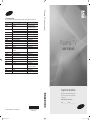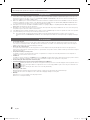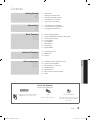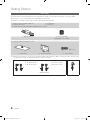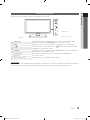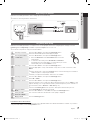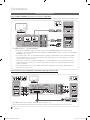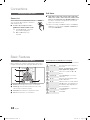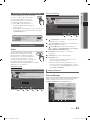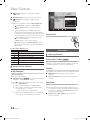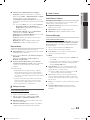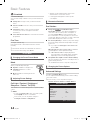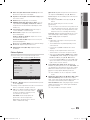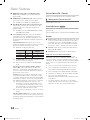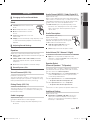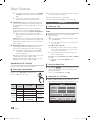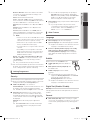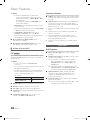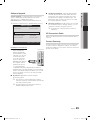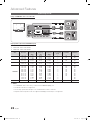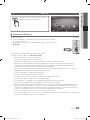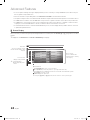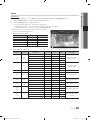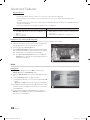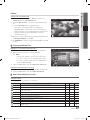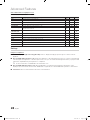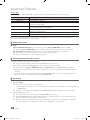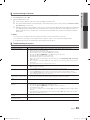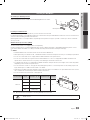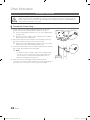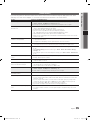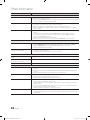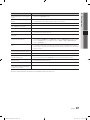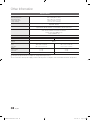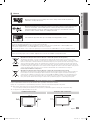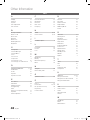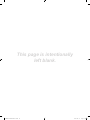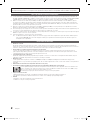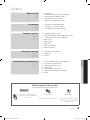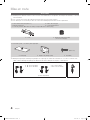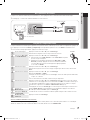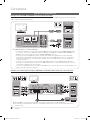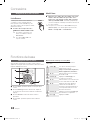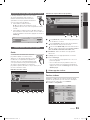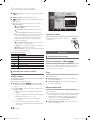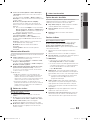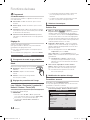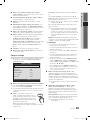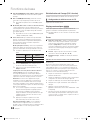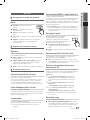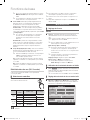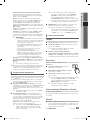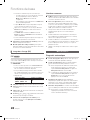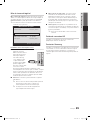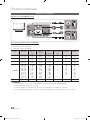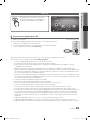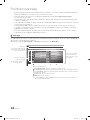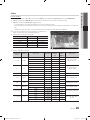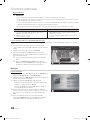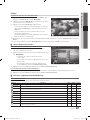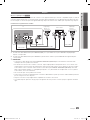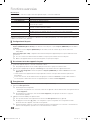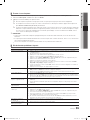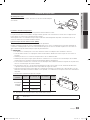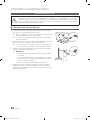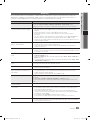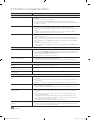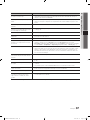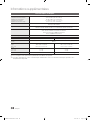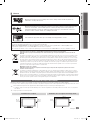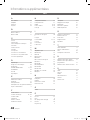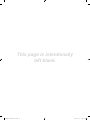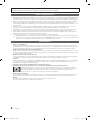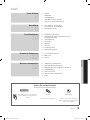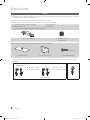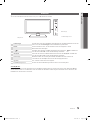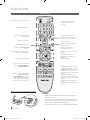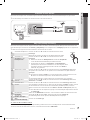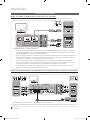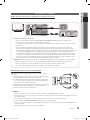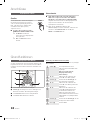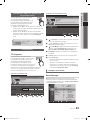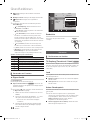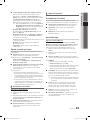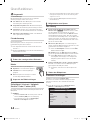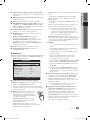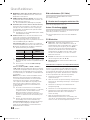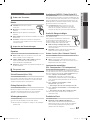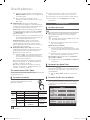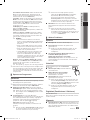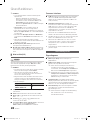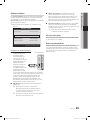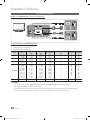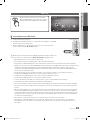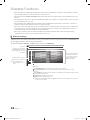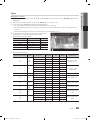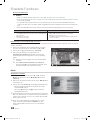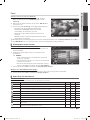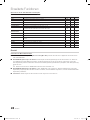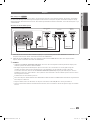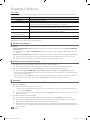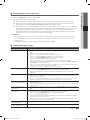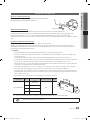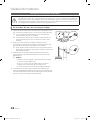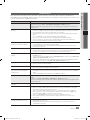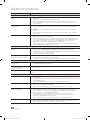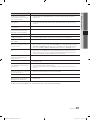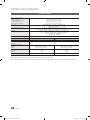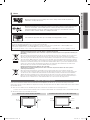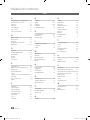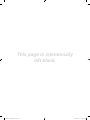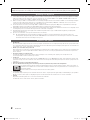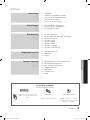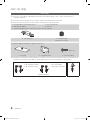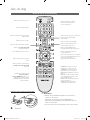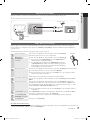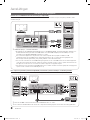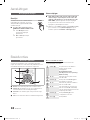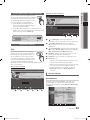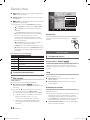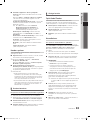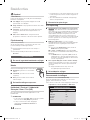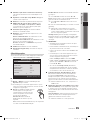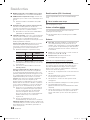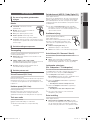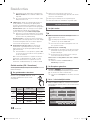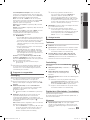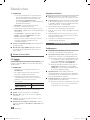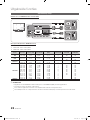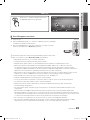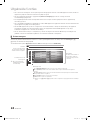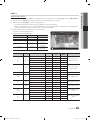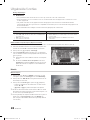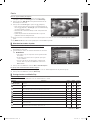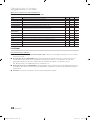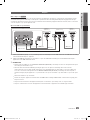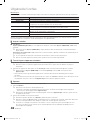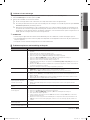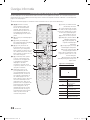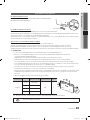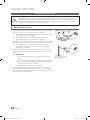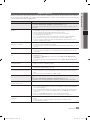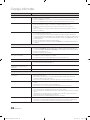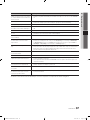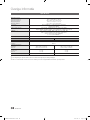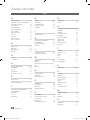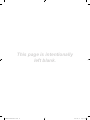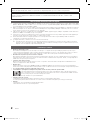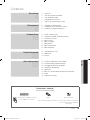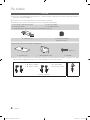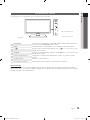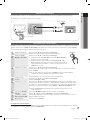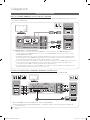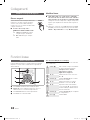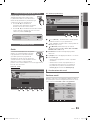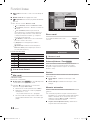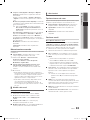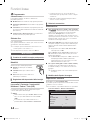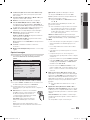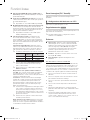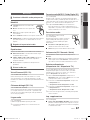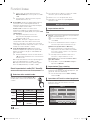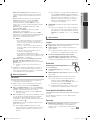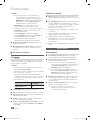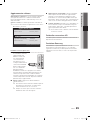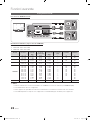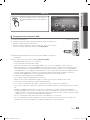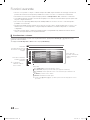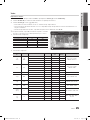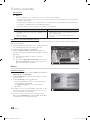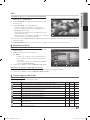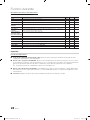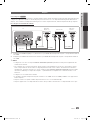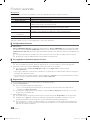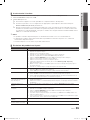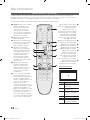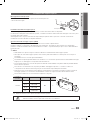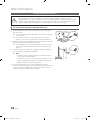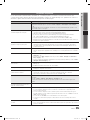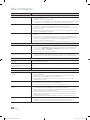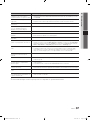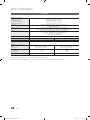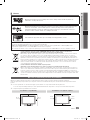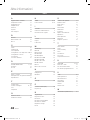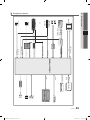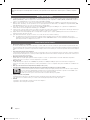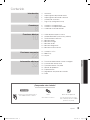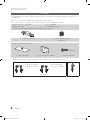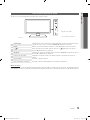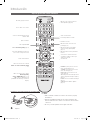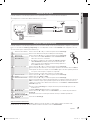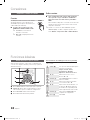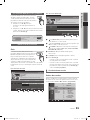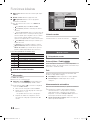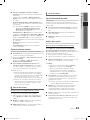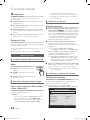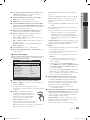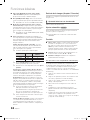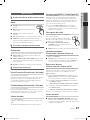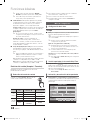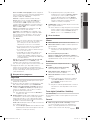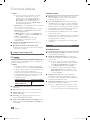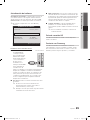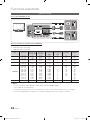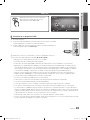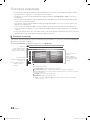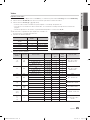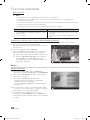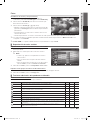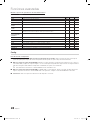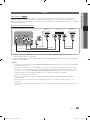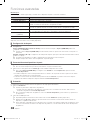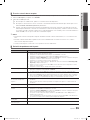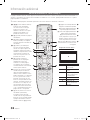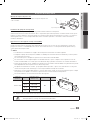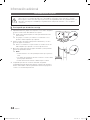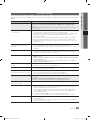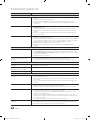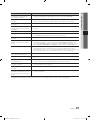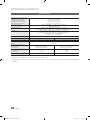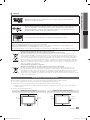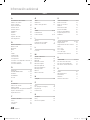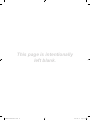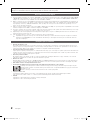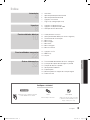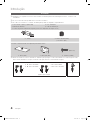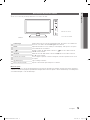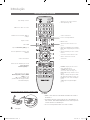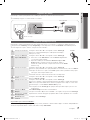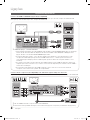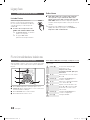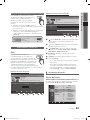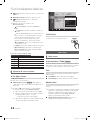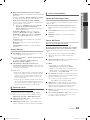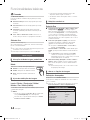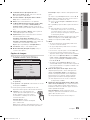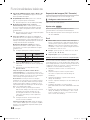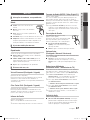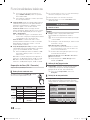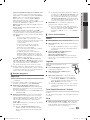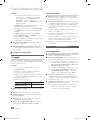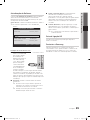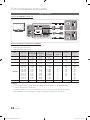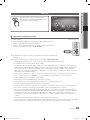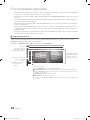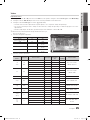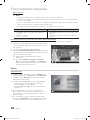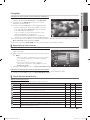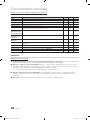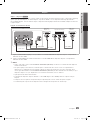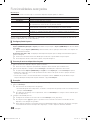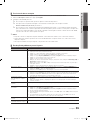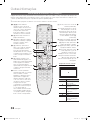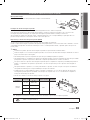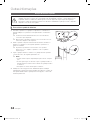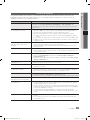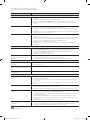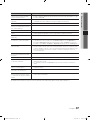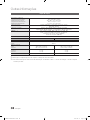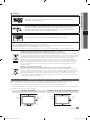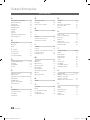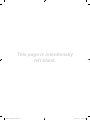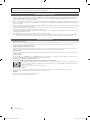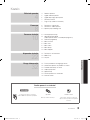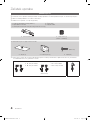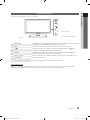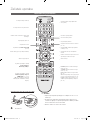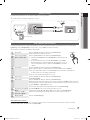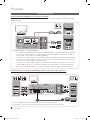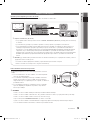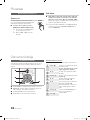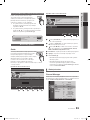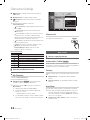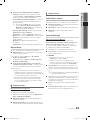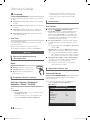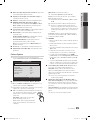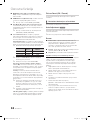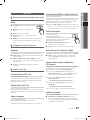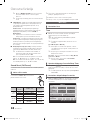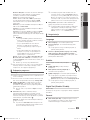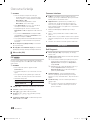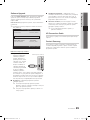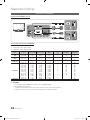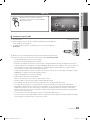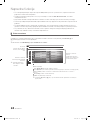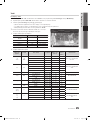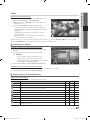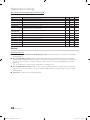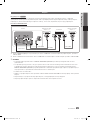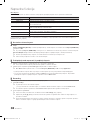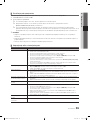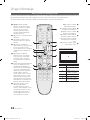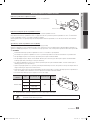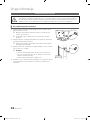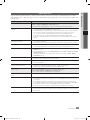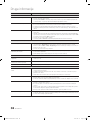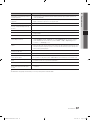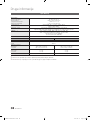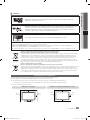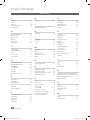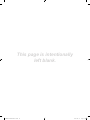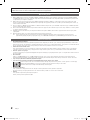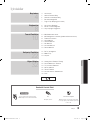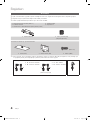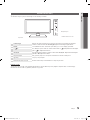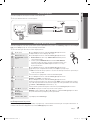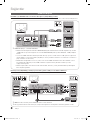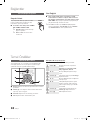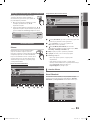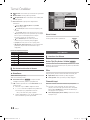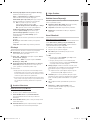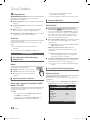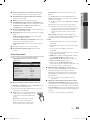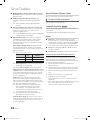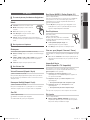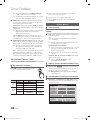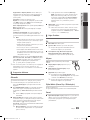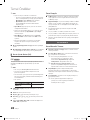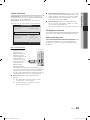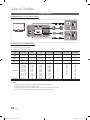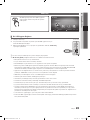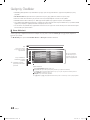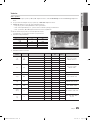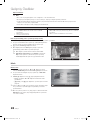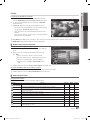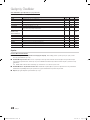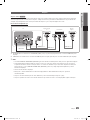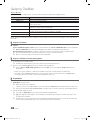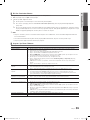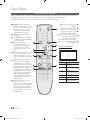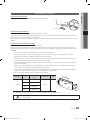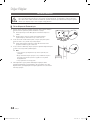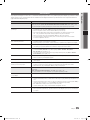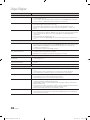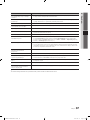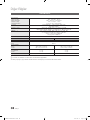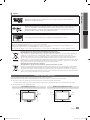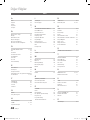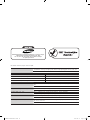Samsung PS 42C430 Benutzerhandbuch
- Kategorie
- LCD-Fernseher
- Typ
- Benutzerhandbuch
Seite wird geladen ...
Seite wird geladen ...
Seite wird geladen ...
Seite wird geladen ...
Seite wird geladen ...
Seite wird geladen ...
Seite wird geladen ...
Seite wird geladen ...
Seite wird geladen ...
Seite wird geladen ...
Seite wird geladen ...
Seite wird geladen ...
Seite wird geladen ...
Seite wird geladen ...
Seite wird geladen ...
Seite wird geladen ...
Seite wird geladen ...
Seite wird geladen ...
Seite wird geladen ...
Seite wird geladen ...
Seite wird geladen ...
Seite wird geladen ...
Seite wird geladen ...
Seite wird geladen ...
Seite wird geladen ...
Seite wird geladen ...
Seite wird geladen ...
Seite wird geladen ...
Seite wird geladen ...
Seite wird geladen ...
Seite wird geladen ...
Seite wird geladen ...
Seite wird geladen ...
Seite wird geladen ...
Seite wird geladen ...
Seite wird geladen ...
Seite wird geladen ...
Seite wird geladen ...
Seite wird geladen ...
Seite wird geladen ...

This page is intentionally
left blank.
BN68-02575A-Weuro.indb 41 2010-02-17 오전 10:34:34
Seite wird geladen ...
Seite wird geladen ...
Seite wird geladen ...
Seite wird geladen ...
Seite wird geladen ...
Seite wird geladen ...
Seite wird geladen ...
Seite wird geladen ...
Seite wird geladen ...
Seite wird geladen ...
Seite wird geladen ...
Seite wird geladen ...
Seite wird geladen ...
Seite wird geladen ...
Seite wird geladen ...
Seite wird geladen ...
Seite wird geladen ...
Seite wird geladen ...
Seite wird geladen ...
Seite wird geladen ...
Seite wird geladen ...
Seite wird geladen ...
Seite wird geladen ...
Seite wird geladen ...
Seite wird geladen ...
Seite wird geladen ...
Seite wird geladen ...
Seite wird geladen ...
Seite wird geladen ...
Seite wird geladen ...
Seite wird geladen ...
Seite wird geladen ...
Seite wird geladen ...
Seite wird geladen ...
Seite wird geladen ...
Seite wird geladen ...
Seite wird geladen ...
Seite wird geladen ...
Seite wird geladen ...

This page is intentionally
left blank.
BN68-02575A-Weuro.indb 41 2010-02-17 오전 10:35:06

2
Deutsch
Die Abbildungen und Illustrationen in diesem Handbuch dienen nur zur Information und können vom tatsächlichen Aussehen
des Geräts abweichen. Änderungen an Ausführung und technischen Daten vorbehalten.
Hinweis zu Digitalfernsehen
1. Die Funktionalitäten für Digitalfernsehen (DVB) stehen nur in Ländern/Regionen zur Verfügung, in denen digitale terrestrische DVB-T-Signale (MPEG2
und MPEG4 AVC) gesendet werden oder in denen Sie Zugang zu einem kompatiblen Kabelfernsehdienst mit DVB-C (MPEG2 und MPEG4 AAC)
haben können. Fragen Sie Ihren örtlichen Händler, wenn Sie Informationen über die Verfügbarkeit von DVB-T oder DVB-C in Ihrer Gegend benötigen.
2. DVB-T ist der Standard des europäischen DVB-Konsortiums für die terrestrische Versorgung mit digitalem terrestrischem Fernsehen, und DVB-C
ist das Konsortium für die Versorgung mit digitalem Kabelfernsehen. Allerdings werden manche Unterscheidungsmerkmale wie EPG (Electric
Programme Guide), VOD (Video on Demand) usw. in dieser Spezifikation nicht berücksichtigt. Deshalb können sie zum jetzigen Zeitpunkt noch nicht
eingesetzt werden.
3. Zwar hält dieses Fernsehgerät die aktuellen Standards der DVB-T- und DVB-C-Spezifikationen [Version August 2008] ein, aber es kann nicht
garantiert werden, dass die Kompatibilität mit zukünftigen digitalen terrestrischen DVB-T und DBV-C-Signalen gewahrt bleibt.
4. In Abhängigkeit von den Ländern/Regionen, in denen dieses Fernsehgerät eingesetzt wird, verlangen manche Kabelfernsehanbieter zusätzliche
Gebühren für solch einen Dienst, und möglicherweise wird verlangt, dass Sie den Vertragsbedingungen des Unternehmens zustimmen.
5. Manche Digitalfernsehfunktionen sind in einigen Ländern oder Regionen möglicherweise nicht verfügbar, und DVB-C-Signale kann das Gerät bei
manchen Kabelfernsehanbietern möglicherweise nicht fehlerfrei verarbeiten.
6. Für weitere Informationen setzen Sie sich bitte mit dem Samsung-Kundendienstzentrum in Verbindung.
✎
Die Empfangsqualität des Fernsehgeräts kann durch Unterschiede bei den Sendeverfahren in verschiedenen Ländern beeinträchtigt werden.
Kontrollieren Sie die Leistung des Fernsehgeräts bei Ihrem örtlichen SAMSUNG-Händler oder wenden Sie sich an das Samsung-Callcenter um
festzustellen, ob sich die Empfangsqualität durch Ändern der Fernseheinstellungen verbessern lässt.
Benutzerhinweise
• Einbrennen von Standbildern
Zeigen Sie Standbilder (z.B. bei einem Videospiel oder bei Anschluss eines PC an diesen Plasmamonitor) niemals länger als 2 Stunden auf dem
Plasmabildschirm an, da das Bild auf diese Weise einbrennen kann. Das Einbrennen von Standbildern wird auch als “Bildkonservierung” bezeichnet.
Sie können das Einbrennen vermeiden, indem Sie die Helligkeit und den Kontrast des Bildschirms beim Anzeigen von Standbildern verringern.
• Wärmeentwicklung auf der Oberseite des Plasmabildschirms
Die Oberseite des Produkts kann nach längerem Betrieb warm werden, da die Wärme aus dem Monitor über die Entlüftungsöffnung im oberen Teil
des Geräts abgeführt wird. Dies ist normal und weist nicht auf einen Defekt oder eine Fehlfunktion des Geräts hin. Allerdings sollten Kinder von dem
oberen Teil des Geräts ferngehalten werden.
• Das Gerät verursacht ein “knackendes” Geräusch.
Ein “knackendes” Geräusch entsteht, wenn das Gerätematerial sich aufgrund einer Änderung der Umgebung, wie z.B. Temperaturschwankungen
oder Änderung der Luftfeuchtigkeit, zusammenzieht oder ausdehnt. Das ist normal und stellt keinen Defekt des Geräts dar.
• Pixelfehler
Der Plasmabildschirm besitzt eine Bildfläche mit 2.360.000 (bei HD-Auflösung) bis 6.221.000 (bei Full-HD-Auflösung) Pixeln, für dessen Herstellung
hoch entwickelte Technologie eingesetzt wird. Allerdings können ein paar zu helle oder zu dunkle Pixel auf der Bildfläche zu sehen sein. Diese
Pixelfehler haben keinen Einfluss auf die Geräteleistung.
• Vermeiden Sie den Betrieb des Plasmabildschirms bei Temperaturen unter 5°C.
• Ein Standbild, das zu lange angezeigt wird, kann zu einer bleibenden Beschädigung des Plasmabildschirms führen.
Der Betrieb des Plasmafernsehers im Format 4:3 für einen längeren Zeitraum kann links, rechts und in der Mitte des Monitors
Spuren der Bildränder hinterlassen, die durch die unterschiedliche Lichtemission auf dem Monitor verursacht werden. Durch die
Wiedergabe einer DVD oder der Betrieb einer Spielkonsole kann es auf dem Bildschirm zu ähnlichen Effekten kommen.
Schäden, die durch die o.g. Effekte verursacht wurden, fallen nicht unter die Garantie.
• Nachbilder auf dem Bildschirm.
Durch das Anzeigen der Standbilder von Videospielen oder vom PC über einen gewissen Zeitraum hinaus können partielle Nachbilder entstehen.
Um diesen Effekt zu verhindern, verringern Sie Helligkeit und Kontrast, wenn Sie Standbilder für einen längeren Zeitraum anzeigen möchten.
• Garantie
Durch diese Garantie nicht abgedeckt sind Schäden, die durch Einbrennen von Bildern entstehen.
Das Einbrennen von Bildern wird von der Garantie nicht abgedeckt.
BN68-02575A-Weuro.indb 2 2010-02-17 오전 10:35:07

3
DEUTSCH
Deutsch
Inhalt
Erste Schritte
4
4 Zubehör
5 Bedienfeld
6 Fernbedienung
7 Verbinden mit einer Antenne
7 Plug & Play (Anfangseinstellung)
Anschlüsse
8
8 Anschließen an ein AV-Gerät
9 Anschließen an ein Audiogerät
10 Signalquellen wählen
Grundfunktionen
10
10 Navigieren in den Menüs
11 Verwenden der INFO-Taste (Elektronische
Programmzeitschrift)
11 Fernsehplanung
12 Kanalmenü
14 Bildmenü
17 Tonmenü
18 Einstellungsmenü
20 Unterstützungsmenü
Erweiterte Funktionen
22
22 Anschließen an einen PC
23 Media Play
29 Anynet+
Weitere Informationen
32
32 Videotext für Analogkanäle
33 Anbringen der Wandhalterung
34 Befestigen des Fernsehgeräts an der Wand
35 Fehlerbehebung
38 Technische Daten
39 Absichern des Aufstellbereichs
40 Index
Achten Sie auf das Symbol!
Diese Funktion können Sie durch Drücken
der Taste TOOLS auf der Fernbedienung
aufrufen.
Hinweis Zielwahltaste
Anzeigen weiterer Informationen. Suchen Sie hier nach Anweisungen zum
Öffnen des entsprechenden Untermenüs im
Bildschirmmenü (OSD).
BN68-02575A-Weuro.indb 3 2010-02-17 오전 10:35:07

4
Deutsch
Erste Schritte
Zubehör
✎
Überprüfen Sie die Verpackung Ihres Plasmafernsehers auf Vollständigkeit. Falls Komponenten fehlen sollten, setzen Sie
sich bitte mit Ihrem Händler in Verbindung.
✎
Farbe und Form der Teile können sich je nach Modell unterscheiden.
✎
Kabel, die nicht zum Paketinhalt gehören, können gesondert erworben werden.
y Fernbedienung und 2 Batterien (Typ AAA)
y Bedienungsanleitung
y Reinigungstuch
y Netzkabel
y Garantiekarte / Sicherheitshinweise (nicht überall verfügbar)
y Montagehalterung y Ferritkern (3 Stk.)
(je nach Land)
Weitere Informationen finden Sie im Installationshandbuch für den Standfuß.
(M4 X L16)
y Standfuß (1 Stk.) y Leitschiene (1 Stk.) y Schrauben (10Stk.)
✎
Ferritkern: Mit dem Ferritkern werden die Kabel vor Störungen geschützt. Wenn Sie ein Kabel anschließen, öffnen Sie
den Ferritkern und legen Sie ihn in der Nähe des Steckers mit einem deutlich hörbaren Klicken um das Kabel (siehe
Abbildung).
y Abstand zwischen dem Ferritkern und dem Ende des Kabels, das in das Fernsehgerät
eingestseckt wird
A
B
y A : weniger als 50mm
y B : weniger als 20mm
C
D
y C : 100 ~150mm
y D : weniger als 15mm
(Nur für die Schweiz)
BN68-02575A-Weuro.indb 4 2010-02-17 오전 10:35:09

5
01 Erste Schritte
Deutsch
Bedienfeld
✎
Form und Farbe des Geräts können sich je nach Modell unterscheiden.
SOURCE
Schaltet zwischen allen verfügbaren Signalquellen um. Im Bildschirmmenü können Sie
diese Taste wie die ENTER
auf der Fernbedienung verwenden.
MENU Drücken Sie diese Taste, um die Funktionen des Fernsehgeräts in einem
Bildschirmmenü anzuzeigen.
Einstellen der Lautstärke. Im Bildschirmmenü können Sie die
-Schaltflächen
wie die Tasten ◄ und ► auf der Fernbedienung verwenden.
Wechseln des Kanals. Im Bildschirmmenü können Sie die
-Schaltflächen
wie die Tasten ▼ und ▲ auf der Fernbedienung verwenden.
Netzanzeige Beim Einschalten des Fernsehgeräts blinkt die Netzleuchte kurz und erlischt
anschließend. Im Standbymodus leuchtet die Anzeige permanent.
(Netz)
Ein- und Ausschalten des Fernsehgeräts.
Fernbedienungssensor Richten Sie die Fernbedienung auf diesen Sensor am Fernsehgerät.
Standby-Modus
Der Standby-Modus ist nicht für längere Phasen der Abwesenheit gedacht (z.B. wenn Sie verreist sind). Eine kleine Menge
Strom wird auch dann noch verbraucht, wenn das Gerät mit dem Netzschalter ausgeschaltet wurde. Es ist am besten, das
Netzkabel aus der Steckdose zu ziehen.
Lautsprecher
Netzanzeige
Fernbedienungssensor
BN68-02575A-Weuro.indb 5 2010-02-17 오전 10:35:09

6
Erste Schritte
Deutsch
Fernbedienung
Einlegen von Batterien (Batteriegröße: AAA)
✎
HINWEIS
x
Setzen Sie die Fernbedienung bis zu einer Entfernung von
maximal 7 m ein.
x
Helles Licht kann die Leistung der auf der Fernbedienung
verschlechtern. Vermeiden Sie Leuchtstoffröhren oder ein
Neonschild in der Nähe der Fernbedienung.
x
Form und Farbe können sich je nach Modell unterscheiden.
Ein- und Ausschalten des Fernsehgeräts.
Zurück zum vorherigen Kanal.
Drücken Sie diese Taste, um den Ton
vorübergehend auszuschalten.
Anzeigen der Senderlisten auf dem
Bildschirm (Seite 12).
Wechseln des Kanals.
Anzeigen und Auswählen aller
verfügbaren Videosignalquellen
(Seite 10).
Anzeigen des elektronischen
Programmführers (Seite 11).
Anzeigen von Informationen auf dem
Bildschirm
Schließen des Menüs.
Auswählen von Optionen im
Bildschirmmenü und Ändern von
Menüwerten.
P.MODE: Drücken Sie diese Taste zum
Auswählen des Bildmodus (Seite 14).
S.MODE: Drücken Sie diese Taste zum
Auswählen des Tonmodus (Seite 17).
DUAL -: Auswählen eines Toneffekts
(Seite 18).
AD: Aktivieren/Deaktivieren des
Audiokommentars für Sehgeschädigte
(in manchen Gegenden nicht verfügbar)
(Seite 17).
P.SIZE: Auswählen des Bildformats
(Seite 15).
SUBT.: Anzeigen der digitalen Untertitel
(Seite 19).
Direkter Zugriff auf die Kanäle.
Einstellen der Lautstärke.
Das OSD-Menü wird geöffnet.
Hiermit können Sie häufig verwendete
Funktionen schnell auswählen.
Zurück zum vorherigen Menü.
Umschalten zwischen Videotext,
Doppel oder Mix.
Anzeigen von Media Play (USB)
(Seite 23).
Verwenden Sie diese Tasten bei der
Arbeit im Menü Kanal-Manager,
Media Play (USB) usw.
Verwenden Sie diese Tasten im Modus
Media Play (USB) und
Anynet+ (HDMI-CEC) (Seite 23, 29).
(
: Steuern von Aufnahmen auf
Samsung-Rekordern, die mit der
Anynet+-Funktion ausgerüstet sind.)
P.MODE
MEDIA.P
RETURN
ΕΧΙΤ
INFO
S.MODE DUAL
SUBT.
AD P.SIZE
SOURCE
CH LIST
A B C D
TTX/MIX
BN68-02575A-Weuro.indb 6 2010-02-17 오전 10:35:10

7
01 Erste Schritte
Deutsch
Verbinden mit einer Antenne
Wenn das Fernsehgerät zum ersten Mal eingeschaltet wird, werden automatisch die Grundeinstellungen vorgenommen.
✎
Voreinstellung: Anschließen ans Stromnetz und an die Fernsehantenne.
Plug & Play (Anfangseinstellung)
Wenn das Fernsehgerät erstmals eingeschaltet wird, helfen eine Reihe aufeinanderfolgender Abfragen beim Durchführen der
Grundeinstellungen. Drücken Sie auf POWER. Plug & Play ist nur verfügbar, wenn die Eingang squelle auf TV eingestellt ist.
✎
Um zum vorherigen Schritt zurückzukehren, drücken Sie die rote Taste.
1
Auswählen der Sprache
Drücken Sie die Taste ▲ oder ▼, und drücken Sie dann auf die
ENTER
.
Wählen Sie die gewünschte Sprache des Bildschirmmenüs(OSD)
P
POWER
2
Auswählen von
Shop-Demo oder
Privatgebrauch
Drücken Sie die Taste ◄ oder ►, und drücken Sie dann auf die
ENTER
.
y Wählen Sie den Modus Privatgebrauch. Der Modus Shop-Demo
ist für den Betrieb in Einzelhandelsgeschäften bestimmt.
y Zurückstellen des Geräts von Shop-Demo auf Privatgebrauch
(Standard): Drücken Sie die Lautstärketaste am Fernsehgerät. Wenn
das Menü Lautstärke angezeigt wird, halten Sie die Taste MENU 5
Sekunden lang gedrückt.
3
Wählen eines Landes
Drücken Sie die Taste ▲ oder ▼, und drücken Sie dann auf die ENTER
. Wählen Sie
das gewünschte Land. Wenn es das gewünschte Land im Menü nicht gibt, wählen Sie
Sonstiges.
✎
Nachdem Sie im Menü Land das Land eingestellt haben, werden Sie bei manchen
Modellen anschließend aufgefordert, die PIN-Nummer einzurichten.
✎
Die Ziffernkombination 0-0-0-0 dürfen Sie als PIN-Nummer nicht eingeben.
4
Auswählen einer
Antenne
Drücken Sie die Taste ▲ oder ▼, und drücken Sie dann auf die ENTER
. Wählen Sie
Terrestrisch oder Kabel.
5
Auswählen eines
Senders.
Drücken Sie die Taste ▲ oder ▼, und drücken Sie dann auf die ENTER
. Wählen Sie
einen Sendertyp zum Speichern aus. Wenn Sie den Sendertyp auf Kabel einstellen, können
Sie den Sendern im nächsten Schritt einen Zahlenwert (Senderfrequenzen) zuweisen.
Weitere Informationen hierzu finden Sie unter Kanal → Autom. Senderspeich. (Seite 12).
✎
Zum Unterbrechen des Speichervorgangs zu einem beliebigen Zeitpunkt drücken Sie
die ENTER
.
6
Einstellen des
Uhr-Modus
Stellen Sie den Uhr-Modus automatisch oder manuell ein. Wählen Sie durch Drücken der
Tasten ▲ oder ▼ die Option Auto, und drücken Sie dann die ENTER
.
7
Anzeigen des
HD-Anschlussplan.
Die Verbindungsmethode für optimale HD-Bildqualität wird angezeigt.
8
Gute
Fernsehunterhaltung!
Drücken Sie auf ENTER
.
So setzen Sie diese Funktion zurück:
Wählen Sie Einstell. - Plug & Play (Anfangseinstellung). Geben Sie nun Ihre vierstellige PIN ein. Die Standard-PIN lautet
“0-0-0-0”. Wenn Sie die PIN ändern möchten, verwenden Sie die Funktion PIN ändern.
ANT OUT
VHF/UHF-Antenne
oder
Kabel
Netzanschluss
BN68-02575A-Weuro.indb 7 2010-02-17 오전 10:35:10

8
Deutsch
Anschlüsse
Anschließen an ein AV-Gerät
Mit Hilfe eines HDMI oder HDMI/DVI-Kabels: HD-Anschluss (max. 720p/1080i)
Verfügbare Geräte: DVD, Blu-ray-Player, HD-Kabelreceiver, HD-Satellitenreceiver, Kabelreceiver, Satellitenreceiver
✎
HDMI IN 1(DVI), 2, 3, PC/DVI AUDIO IN
x
Eine Verbindung über HDMI/DVI-Kabel kann nur über den HDMI IN 1(DVI)-Anschluss erfolgen. Verwenden
Sie ein DVI/HDMI-Kabel oder einen DVI/HDMI-Adapter (DVI auf HDMI) für den DVI-Kabelanschluss und die
PC/DVI AUDIO IN-Anschlüsse für die Audioverbindung.
x
Wenn ein externes Gerät wie ein DVD-/Blu-Ray-Player/Kabelreceiver/Satellitenreceiver mit Untertsützung für
HDMI-Versionen älter als 1,3 angeschlossen wird, funktioniert das Fernsehgerät möglicherweise nicht wie
erwartet (z.B. kein Bild/kein Ton/störendes Flackern/falsche Farben).
x
Wenn nach dem Anschließen eines HDMI-Kabels keine Tonausgabe erfolgt, überprüfen Sie die HDMI-
Version des externen Geräts. Wenn Sie vermuten, dass die Version älter als 1,3 ist, wenden Sie sich an den
Lieferanten des Geräts, um die HDMI-Version zu bestätigen und ein Upgrade anzufordern.
x
Es wird empfohlen, ein zertifiziertes HDMI-Kabel zu erwerben. Andernfalls kann es passieren, dass der
Bildschirm leer bleibt oder ein Verbindungsfehler auftritt.
Mit Hilfe eines Komponentenkabels (bis 720p/1080i) oder eines Audio/Video-Kabels (nur 480i) und eines Scartkabels
Verfügbare Geräte: Videorekorder, DVD-Player, Blu-ray-Player, Kabelreceiver, Satellitenreceiver
✎
Im Ext. Modus unterstützt DTV Out nur MPEG SD-Video und -Audio.
✎
Um die beste Bildqualität zu erhalten, wird einen Komponentenverbindung über den A/V-Anschluss empfohlen.
HDMI OUT
DVI OUT
W
R
W R
AUDIO OUT
R-AUDIO-L
DVD / Blu-ray
player
DVD / Blu-ray
player
Rot Weiß
VIDEO OUT
AUDIO OUT
R-AUDIO-L
EXT
PR PB Y
COMPONENT OUT
AUDIO OUT
R-AUDIO-L
Y
W
R
R
G
B W R
Y
Y
W
R
W
R
W
RRG
B
R
G
B
W
R
Videorekorder
RotRot WeißBlauGrün
VCR / DVD
DVD / Blu-ray
player
RotWeißGelb
BN68-02575A-Weuro.indb 8 2010-02-17 오전 10:35:12

9
Deutsch
02 Anschlüsse
Anschließen an ein Audiogerät
Mit Hilfe des optischen Anschlusses (digital) oder des Kopfhöreranschlusses
Verfügbare Geräte: Digital-Audiosystem, Verstärker, DVD-Heimkino
✎
DIGITAL AUDIO OUT (OPTICAL)
x
Wenn ein Digital Audio-System mit dem DIGITAL AUDIO OUT (OPTICAL)-Anschluss verbunden ist,
reduzieren Sie die Lautstärke von Fernsehgerät und System.
x
5.1-Kanalton ist möglich, wenn das Fernsehgerät an ein externes Gerät angeschlossen ist, das 5.1-Kanalton
unterstützt.
x
Wenn der Receiver (Heimkinosystem) angeschaltet ist, können Sie den Ton hören, der vom optischen
Ausgang der Fernsehgeräts zur Verfügung gestellt wird. Wenn das Fernsehgerät ein (terrestrisches) DTV-
Signal empfängt, überträgt das Fernsehgerät 5.1-Kanalton an den Verstärker oder das Heimkinosystem. Wenn
es sich bei der Signalquelle um eine digitale Komponente wie beispielsweise einen DVD-Player/Blu-Ray-
Player/Kabel- / Satellitenreceiver (Set-Top-Box) handelt, der über HDMI an das Fernsehgerät angeschlossen
ist, können der Verstärker oder das Heimkinosystem nur Zweikanalton wiedergeben. Wenn Sie 5.1-Kanalton
wünschen, müssen Sie den digitalen Ausdioausgang am DVD-/Blu-Ray-Player / Kabel- / Satellitenreceiver
(Set-Top-Box) direkt an einen Verstärker oder ein Heimkinosystem anschließen.
✎
Kopfhörer
: Sie können Ihre Kopfhörer an den Kopfhörer-Ausgang Ihres Fernsehgeräts anschließen. Wenn
Kopfhörer angeschlossen sind, ist die Tonwiedergabe über die eingebauten Lautsprecher abgeschaltet.
x
Wenn Sie Kopfhörer an das Fernsehgerät anschließen, ist die Tonfunktion eingeschränkt.
x
Die Lautstärke der Kopfhörer und des Fernsehgeräts werden getrennt geregelt.
ANSCHLÜSSE COMMON INTERFACE-STECKPLATZ
Um Bezahlsender zu sehen, müssen Sie eine “CI” oder “CI+”-Karte
einsetzen.
y Wenn Sie keine “CI” oder “CI+”-Karte einsetzen, wird bei einigen
Kanälen die Meldung “Gestörtes Signal” angezeigt.
y Die Verbindungsinformationen mit Telefonnummer, Kennung der
“CI” oder “CI+”-Karte, Hostkennung und anderen Angaben wird
nach ungefähr 2 bis 3 Minuten angezeigt.
y Wenn die Kanalinformationskonfiguration abgeschlossen ist, wird
die Meldung “Aktualisierung abgeschlossen” angezeigt. Dies
bedeutet, dass die Kanalliste aktualisiert ist.
✎
HINWEIS
x
Sie können die “CI” oder “CI+”-Karte bei einem der örtlichen Kabelnetzbetreiber erwerben.
x
Ziehen Sie die “CI” oder “CI+”-Karte vorsichtig mit den Händen heraus. Sie könnte beim Herunterfallen ansonsten
beschädigt werden.
x
Die Richtung, in der Sie die “CI” oder “CI+”-Karte einsetzen müssen, ist auf der Karte markiert.
x
Die Position des COMMON INTERFACE-Steckplatzes ist modellabhängig.
x
“CI” oder “CI+”-Karten werden in einigen Ländern und Regionen nicht unterstützt. Fragen Sie diesbezüglich Ihren
offiziellen Händler.
x
Bei Problemen wenden Sie sich an den Dienstanbieter.
OPTICAL
Digital Audio-System
BN68-02575A-Weuro.indb 9 2010-02-17 오전 10:35:13

10
Deutsch
Anschlüsse
Grundfunktionen
Navigieren in den Menüs
Vor dem ersten Einsatz des Fernsehgeräts führen Sie die
folgenden Schritte aus, um zu erfahren, wie Sie im Menü
navigieren und verschiedene Funktionen auswählen und
einstellen.
S.MOD
E
MEDIA.P
HDMI
RETURN
ΕΧΙΤ
INFO
S
LEE
P
DUA
L
P.M
O
D
E
P
.SIZ
E
E
.SAVING
SOU
RCE
C
H LI
S
T
A
B
C
D
T
TX/MI
X
2
3 4
1
1 Taste MENU: Bildschirmmenü anzeigen.
2 ENTER
/ Richtungstaste: Cursor bewegen und
Elemente auswählen. Einstellungen bestätigen.
3 Taste RETURN: Zurück zum vorherigen Menü.
4 Taste EXIT: Bildschirmmenü schließen.
Bedienung des Bildschirmmenüs(OSD)
Die Zugriffsmethoden können in Abhängigkeit vom jeweiligen
Menü variieren.
1
MENU
Das Hauptmenü mit seinen
Optionen wird auf dem Bildschirm
angezeigt:
Bild, Ton, Kanal, Einstell.,
Eingang, Anwendung,
Unterstützung.
2
▲ / ▼
Wählen Sie durch Drücken der
Tasten ▲ oder ▼ ein Symbol.
3
ENTER
Drücken Sie die ENTER
, um
das Untermenü anzuzeigen.
4
▲ / ▼
Wählen Sie durch Drücken der
Tasten ▲ oder ▼ das gewünschte
Untermenü.
5
◄ / ►
Wählen Sie durch Drücken der
Tasten ◄ oder ► den Wert für
ein bestimmtes Element. Die
Methoden zum Anpassen der
Werte im Bildschirmmenü können in
Abhängigkeit vom jeweiligen Menü
variieren.
6
ENTER
Drücken Sie die ENTER
, um die
Konfiguraton abzuschließen.
7
EXIT
Drücken EXIT.
Signalquellen wählen
Quellen
Hiermit wählen Sie, ob das Fernsehgerät
mit einem Fernsehsignal versorgt wird
oder an externe Signaleingänge wie z.B.
DVD- / Blu-Ray-Player / Kabelreceiver
/ Satellitenreceiver (Set-Top Box)
angeschlossen ist.
■ TV / Ext. / AV / Component / PC /
HDMI1/DVI / HDMI2 / HDMI3 / USB
✎
Bei Quellen werden die
angeschlossenen Signalquellen
hervorgehoben.
✎
Ext. und PC bleiben immer
aktiviert.
SOURCE
Name bearb.
■ VCR / DVD / Kabel-STB / Sat-STB / PVR-STB /
AV-Receiver / Spiel / Camcorder / PC / DVI PC /
DVI-Geräte / TV / IPTV / Blu-ray / HD DVD / DMA:
Vergeben Sie Namen für die an die Eingangsbuchsen
angeschlossenen Geräte, um die Auswahl der
Signalquelle zu vereinfachen.
✎
Wenn Sie ein HDMI/DVI-Kabel mit dem
HDMI IN 1(DVI)-Anschluss verbinden, stellen Sie den
Anschluss unter Name bearb. auf den Modus
DVI PC oder DVI-Geräte ein.
BN68-02575A-Weuro.indb 10 2010-02-17 오전 10:35:14

11
Deutsch
03 Grundfunktionen
Verwenden der INFO Taste (Elektronische
Programmzeitschrift)
Auf dem Bildschirm werden der aktuelle
Kanal und bestimmte Audio/Video-
Einstellungen angezeigt. Die elektronische
Programmführer zeigt entsprechend der
Sendezeit für jeden Kanal tagesaktuelle
Fernsehprogramminformation an.
y Blättern Sie mit ◄, ►, um Informationen zu einem
gewünschten Programm anzuzeigen, während Sie einen
anderen Sender anzeigen.
y Blättern Sie mit ▲, ▼, um Informationen für andere
Kanäle anzuzeigen. Wenn Sie zum ausgewählten Sender
wechseln möchten, drücken Sie auf die ENTER
-
Taste.
Fernsehplanung
TV-Programm
Die Informationen des elektronischen
Programmführers werden von den Sendern
zur Verfügung gestellt. Mit Hilfe der von
den Sendern zur Verfügung gestellten
Programmpläne können Sie im Voraus
Programme angeben, die Sie sehen möchten,
so dass das Fernsehgerät zur angegebenen
Zeit automatisch zum Kanal des gewählten Programms
wechselt. Je nach Aktualität der Senderinformationen
können Programmplätze leer oder veraltet sein.
Verwenden der Kanalansicht
Verwenden der Programmieransicht
1
Rot (Ansichts.): Anzeigen der Programme, die gerade
laufen oder demnächst anfangen.
2
Gelb (+24 Std.): Anzeigen der Programme, die nach
24 Stunden gesendet werden.
3
Blau (CH-Modus): Wählen Sie die Art der Kanäle aus,
die Sie im Fenster Kanalansicht anzeigen möchten.
(Alle, TV, Radio, Daten/And., Eigener Kanal 1~4)
4 Information: Anzeigen von Details zum ausgewählten
Programm.
5
(Seite): Weiter zur nächsten oder vorherigen Seite.
6 Taste ENTER
– Wenn Sie ein laufende Programm auswählen, können
Sie es ansehen.
– Wenn Sie ein zukünftiges Programm auswählen,
können Sie es vormerken. Um die Programmierung
abzubrechen, drücken Sie erneut auf die ENTER
und wählen Sie Programm. abbr..
Anzeigen von Kanälen
Kanal-Manager
Mit diesem Menü können Sie Favoriten löschen oder
einstellen und den Programmführer für digitale Sendungen
verwenden. Wählen Sie im Fenster Sender, Eigene Kanäle
oder Vorgemerkt einen Sender.
GUIDE
DTV Air
15
DEF
18:00 ~ 6:00
Life On Venus Avenue
Unclassified
No Detaild Information
E
18:11 Do. 6 Jan.
Ansehen
Information
INFO
DTV Air 800 five
Home and Away
18:00 - 18:30
Drama
Dani is devastated when scott makes clear his views on marriage...
27
28
800
24
16
6
Discovery
DiscoveryH&L
five
price-drop.tv
QVC
R4DTT
American Chopper
Programmes resume at 06:00
Home and...
No Information
QVC Selection
No Information
Tine Team
Fiv...
18:00 - 19:00 19:00 - 20:00
)
Family Affairs
)
Dark Angel
800 five
Ansichts. +24 Std. CH-Modus Information
Seite
Ansehen
2:10 Di 1. Jun
TV-Programm
Kanalansicht - TV
1 2 3 4 5 6
Heute
DTV Air 800 five
Family Affairs
18:00 - 18:30
Drama
Tanya confesses all to a stunned Babs. Conrad is anxious to hear...
18:30
19:15
)
Family Affairs
)
Dark Angel
800
800
five
five
800 five
Ansichts. Information
Abbr.
2:10 Di 1. Jun.
TV-Programm
Programmieransicht
1 4 6
Heute
Heute
c 1 1futech
2 * 24ore.tv
15 abc1
3 BBC World
23 bid-up.tv
33 Boonerang
32 Cartoon Nwk
5 Class News
4 \ Coming Soon
27 Discovery
r
Terrestrisch TV-Empfang
B
Zoom Auswählen Sortieren
Seite
Extras
Sender
Alle
TV
Radio
Daten/And.
Analog
BN68-02575A-Weuro.indb 11 2010-02-17 오전 10:35:16

12
Deutsch
Grundfunktionen
■ Sender: Anzeigen der Senderliste anhand des
Sendertyps.
■
Eigene Kanäle: Anzeigen der Gruppe des Senders.
■
Vorgemerkt: Anzeigen aller vorgemerkten
Programme.
✎
Verwenden der Farbtasten in Verbindung mit dem
Kanal-Manager
x
Rot (TV-Empfang): Wählen Sie abwechselnd
Terrestrisch oder Kabel.
x
B
Grün (Zoom): Hiermit vergrößern oder verkleinern
Sie die Sendernummer.
x
Gelb (Auswählen): Hiermit wählen Sie mehrere
Kanallisten aus. Markieren Sie die gewünschten
Kanäle und drücken Sie die gelbe Taste, um alle
markierten Kanäle zugleich einzustellen. Links neben
dem Namen der gewählten Kanäle wird das Zeichen
angezeigt.
x
Blau (Sortieren): Ändern der Sortierung in der
Kanalliste (nach Kanalnamen oder Kanalnummer).
x
(Seite): Weiter zur nächsten oder vorherigen Seite.
x
(Extras): Hiermit zeigen Sie das Optionsmenü
Kanal-Manager an. (Der Inhalt des Menüs
"Optionen" hängt von der jeweiligen Situation ab.)
Symbole zur Anzeige des Kanalstatus
Symbole Vorgang
Ein analoger Kanal.
Ein ausgewählter Sender.
Ein Kanal, der als Favorit eingestellt ist.
Ein Programm, das gerade gesendet wird.
Ein gesperrter Kanal.
Ein vorgemerktes Programm.
Verwenden von Favoriten
Eigene Kanäle
(im Kanal-Manager)
Hiermit zeigen Sie alle Favoritenkanäle an.
■ Eigene Kanäle bearbeiten
: Sie können die
gewählten Sender zu der gewünschten Gruppe eigener
Sender hinzufügen.
✎
Das Symbol “
” wird angezeigt, und der Sender wird
als Eigene Kanäle festgelegt.
1. Wählen Sie einen Kanal und drücken Sie die Taste
TOOLS.
2. Sie können einen Kanal der Gruppen 1, 2, 3 und 4
der eigenen Kanäle hinzufügen oder löschen.
x
Sie können eine oder mehrere Gruppen
auswählen.
3. Nachdem Sie die Einstellungen geändert haben,
kann die Senderliste für jede Gruppe angezeigt
werden in Eigene Kanäle.
Senderliste
Sie können alle gesuchten Kanäle
anzeigen.
CH LIST
Kanalmenü
Zurücksetzen von Kanälen
TV-Empfang (Terrestrisch / Kabel)
Ehe Ihr Fernseher beginnen kann, die verfügbaren Kanäle zu
speichern, müssen Sie die Art der Signalquelle angeben, die
an das Fernsehgerät angeschlossen ist (z.B.: Terrestrisch
oder Kabel).
Land
Der Eingabefenster für die PIN wird geöffnet. Geben Sie nun
Ihre vierstellige PIN ein.
■ Digitaler Sender: Sie können das Land für die digitalen
Sender ändern.
■ Analogsender: Sie können das Land für die analogen
Sender ändern.
Autom. Senderspeich.
Automatisches Suchen nach einem Kanal und Speichern im
Fernsehgerät.
✎
Die automatisch zugewiesenen Programmplätze
entsprechen unter Umständen nicht den gewünschten
Programmplätzen. Wenn ein Kanal mit der Funktion
Kindersicherung gesperrt wurde, wird das
Eingabefenster für die PIN geöffnet.
■ Antennentyp (Terrestrisch / Kabel): Wählen Sie einen
Antennentyp zum Speichern aus.
c 1 1futech
2 * 24ore.tv
15 abc1
3 BBC World
23 bid-up.tv
33 Boonerang
32 Cartoon Nwk
5 Class News
4 \ Coming Soon
27 Discovery
r
Terrestrisch TV-Empfang
B
Zoom Auswählen Sortieren Seite
Extras
Sender
Eigene Kanäle bearbeiten
Sperren
Timer-Wdg.
Kanalnr. bearbeiten
Entfernen
Alle wählen
Alle
TV
Radio
Daten/And.
Analog
BN68-02575A-Weuro.indb 12 2010-02-17 오전 10:35:17

13
Deutsch
03 Grundfunktionen
■ Sendertyp (Digital und Analog / Digital / Analog):
Wählen Sie einen Sendertyp zum Speichern aus.
Bei Auswahl von Kabel → Digital und Analog oder
Digital: Wert für die Suche nach Kabelkanälen eingeben.
Suchlaufmodus (Voll / Netzwerk / Schnell): Das
Fernsehgerät durchsucht automatisch alle Kanäle mit
aktiven Sendern und speichert sie im Fernsehgerät.
✎
Wenn Sie Schnell wählen, können Sie Netzwerk,
Netzwerkkennung, Frequenz, Modulation und
Symbolrate durch Drücken der Taste auf der auf
der Fernbedienung manuell einstellen.
Netzwerk (Auto / Manuell): Auswählen der
Einstellmethode für die Netzwerkkennung zwischen
Auto oder Manuell.
Netzwerkkennung: Wenn das Netzwerk auf Manuell
eingestellt ist, können Sie die Netzwerkkennung mit
den Zifferntasten eingeben.
Frequenz: Anzeigen der Frequenz für den Kanal (je nach
Land unterschiedlich).
Modulation: Hiermit zeigen Sie die verfügbaren
Modulationswerte an.
Symbolrate: Hiermit zeigen Sie die verfügbaren
Symbolraten an.
Sender manuell speichern
Manuelles Suchen nach einem Kanal und Speichern im
Fernsehgerät.
■ Digitaler Sender: Nach Abschluss des Suchlaufs
werden die Kanäle in der Kanalliste aktualisiert.
✎
Bei Auswahl von TV-Empfang → Terrestrisch: Kanal,
Frequenz, Bandbreite
Bei Auswahl von TV-Empfang → Kabel: Frequenz,
Modulation, Symbolrate
■ Analogsender (Programm, Fernsehnorm, Tonsystem,
Kanal, Suchen): Falls kein oder nur schlechter
Ton zu hören sein sollte, wählen Sie einen anderen
Audiostandard aus.
✎
Kanalmodus
x
P (Programm-Modus): Nach Abschluss der
Einstellungen sind die Sender lhrer Region unter den
Programmplätzen P0 bis maximal P99 gespeichert.
In diesem Modus können Sie Sender durch Eingabe
des Programmplatzes auswählen.
x
C (Terrestrische Kanäle) / S (Kabelkanäle): In diesen
beiden Modi können Sie Sender durch Eingabe der
Nummer anwählen, die dem terrestischen Sender
oder dem Kabelkanal zugeordnet ist.
Bearbeiten von Kanälen
Optionsmenü Kanal-Manager
(im Kanal-Manager)
1. Wählen Sie einen Kanal und drücken Sie die Taste
TOOLS.
2. Bearbeiten Sie den Namen oder die Nummer des Kanals
mit den Menübefehlen Sendernamen bearbeiten oder
Kanalnr. bearbeiten.
■ Sendernamen bearbeiten (nur Analogkanäle): Weisen
Sie einen Kanalnamen Ihrer Wahl zu.
■ Kanalnr. bearbeiten (nur Digitalkanäle): Bearbeiten
Sie die Nummer durch Drücken der gewünschten
Zifferntasten.
Weitere Funktionen
Suchoptionen für Kabel
(je nach Land) Einstellen weiterer Suchoptionen für die
Kanalsuche im Kabelnetz (z. B. Frequenz oder Symbolrate).
■ Startfrequenz / Stoppfrequenz: Einstellen der Start-
und Stoppfrequenz (je nach Land unterschiedlich)
■ Symbolrate: Hiermit zeigen Sie die verfügbaren
Symbolraten an.
■ Modulation: Hiermit zeigen Sie die verfügbaren
Modulationswerte an.
Kanal-Manager
Optionsmenü Kanal-Manager
Stellen Sie den Kanal mit den Menübefehlen im Kanal-
Manager ein (Sperren / Freigabe, Timer-Wdg., Sortieren,
Entfernen, Alle wählen / Alle abwählen). Der Inhalt des
Optionsmenüs hängt vom jeweiligen Kanalstatus ab.
1. Wählen Sie einen Kanal und drücken Sie die Taste
TOOLS.
2. Wählen Sie eine Funktion aus, und ändern Sie deren
Einstellungen.
■ Sperren / Freigabe: Sie können einen Kanal sperren,
sodass er nicht ausgewählt und angezeigt werden kann.
✎
HINWEIS
x
Diese Funktion ist nur verfügbar, wenn die
Kindersicherung aktiviert ist Ein.
x
Der Eingabefenster für die PIN wird geöffnet. Geben
Sie die vierstellige Standard-PIN ein: “0-0-0-0”.
Ändern Sie die PIN mit der Option PIN ändern.
■ Timer-Wdg.: Sie können einen Kanal einstellen, der bei
Erreichen einer bestimmten Zeit automatisch angezeigt
wird. Um diese Funktion verwenden zu können, müssen
Sie zuerst die aktuelle Uhrzeit einstellen.
✎
Wenn Sie einen digitalen Kanal gewählt haben und
die Taste ► drücken, wird das digitale Programm
angezeigt.
■ Sortieren (nur Analogkanäle): Mit diesem Vorgang
können Sie die Programmnummern gespeicherter
Sender ändern. Das ist möglicherweise nach dem
automatischen Speichern von Sendern erforderlich.
■ Entfernen: Sie können Kanäle löschen, damit nur die
gewünschten Kanäle angezeigt werden.
■ Alle wählen / Alle abwählen : Wählen Sie alle Kanäle
aus oder deaktivieren Sie alle im Kanal-Manager
ausgewählten Kanäle.
BN68-02575A-Weuro.indb 13 2010-02-17 오전 10:35:18

14
Deutsch
Grundfunktionen
Vorgemerkt
(im Kanal-Manager)
Mit dieser Menüoption können Sie eine vorgemerkte
Sendung anzeigen, ändern oder löschen.
■ Info ändern: Mit dieser Menüoption können Sie die
Vormerkung einer Sendung ändern.
■ Programmierung abbrechen: Mit dieser Menüoption
können Sie die Vormerkrung einer Sendung stornieren.
■ Information: Anzeigen einer vorgemerkten Sendung.
(Sie können auch die Vormerkinformationen auswählen).
■ Alle wählen / Alle abwählen: Wählen oder Abwählen
aller vorgemerkten Programme.
Feinabstimmung
(nur analoge Kanäle)
Wenn das Signal schwach oder gestört ist, können Sie die
Feinabstimmung manuell vornehmen.
✎
Fein abgestimmte Kanäle sind mit einem Sternchen
markiert “*”.
✎
Wählen Sie Zurückset., wenn Sie die Feinabstimmung
zurücksetzen möchten.
Bildmenü
Ändern des voreingestellten Bildmodus
Modus
Wählen Sie Ihren bevorzugten Bildtyp aus.
■ Dynamisch : Für helle Zimmer geeignet.
■ Standard: Für normale Umgebungen
geeignet.
■ Film: Geeignet für ds Anzeigen von Filmen
in einem abgedunkelten Zimmer.
Anpassen der Bildeinstellungen
Zellhelligkeit / Kontrast / Helligkeit /
Schärfe / Farbe / Farbton (G/R)
Das Gerät verfügt über mehrere Einstellmöglichkeiten für die
Bildqualität:
✎
HINWEIS
x
Im Modus TV, Ext., AV des PAL-Systems steht die
Funktion Farbton (G/R) nicht zur Verfügung.
x
Im PC-Modus können Sie nur Zellhelligkeit,
Kontrast und Helligkeit einstellen.
x
Sie können die Einstellungen für jedes externe Gerät
festlegen und speichern, das an das Fernsehgerät
angeschlossen ist.
x
Durch geringere Bildhelligkeit reduzieren Sie den
Stromverbrauch.
Möglichkeiten zum Sparen
Öko-Lösung
■ Energiesparmod. (Aus / Gering / Mittel / Hoch /
Bild aus / Auto)
: Mit dieser Funktion stellen
Sie die Helligkeit des Fernsehgeräts ein, um den
Stromverbrauch zu senken. Wenn Sie Bild aus wählen,
wird der Bildschirm abgeschaltet, aber der Ton bleibt
an. Drücken Sie eine beliebige Taste, um den Bildschirm
wieder anzuschalten. Es dauert etwa 4 Sekunden, bis
die Anzeige wieder eingeschaltet Wird. Bis dahin sehen
Sie nur ein verzerrtes Bild.
■ Öko-Sensor (Aus / Ein): Um noch mehr Energie zu
sparen; werden die Bildeinstellungen automatisch an die
Lichtverhältnisse im Zimmer angepasst.
✎
Wenn Sie Zellhelligkeit einstellen, wird der Öko-
Sensor deaktiviert Aus.
Min. Zellhell.: Wenn der Öko-Sensor aktiviert Ein ist,
können Sie die minimale Bildhelligkeit manuell einstellen.
✎
Wenn Öko-Sensor aktiviert ist Ein, kann sich
die Helligkeit der Anzeige je nach Helligkeit der
Umgebung ändern (etwas heller oder dunkler
werden).
■ Kein Sig. Standby (Aus / 15 min. / 30 min. / 60 min.):
Einstellen, nach welcher Zeit ohne Bildempfang das
Fernsehgerät in Standby umschaltet.
✎
Deaktiviert, wenn der PC im Stromsparmodus
läuft.
Ändern der Bildoptionen
Erweiterte Einstellungen
(verfügbar nur im Modus Standard / Film)
Sie können verschiedene Detaileinstellungen für Ihren
Fernseher vornehmen, unter anderem für Farbe und
Kontrast.
✎
Im PC Modus können Sie nur Optimalkontrast,
Gamma und Weißabgleich einstellen.
P.MODE
Erweiterte Einstellungen
Schwarzton : Aus ►
Optimalkontrast : Mittel
Gamma : 0
Nur RGB-Modus : Aus
Farbraum : Nativ
Weißabgleich
Hautton : 0
▼
Verschieben
Eingabe
Zurück
BN68-02575A-Weuro.indb 14 2010-02-17 오전 10:35:19

15
Deutsch
03 Grundfunktionen
■ Schwarzton (Aus / Dunkel / Dunkler / Max. dunkel):
Wählen Sie den Schwarzwert aus, um die Bildschirmtiefe
einzustellen.
■ Optimalkontrast (Aus / Gering / Mittel / Hoch): Stellen
Sie den Bildkontrast ein.
■ Gamma: Einstellen der Intensität der Primärfarbe.
■ Nur RGB-Modus (Aus / Rot / Grün / Blau): Sie können
die Farbe oder den Farbton (G/R) der Bildanteile Rot,
Grün oder Blau von einem externen Gerät (DVD-Player,
Heimkinosystem usw.) einstellen.
■ Farbraum (Auto / Nativ): Stellen Sie den Bereich der
Farben ein, aus denen das Bild erstellt wird.
■ Weißabgleich: Einstellen der Farbtemperatur für ein
natürlicheres Bild.
R-Offset / G-Offset / B-Offset: Einstellen der
Dunkelheit jeder Farbe (Rot, Grün und Blau).
R-Gain / G-Gain / B-Gain: Sie können die Helligkeit
jeder Farbe (Rot, Grün und Blau) einstellen.
Zurückset.: Hiermit setzen Sie den Weißabgleich auf
die Standardwerte zurück.
■ Hautton: Betonen des Rosaanteils im “Hautton”.
■ Kantenglättung (Aus / Ein): Hervorheben von
Objektbegrenzungen.
Bildoptionen
✎
Im PC-Modus können Sie nur Farbtemp., Größe und
Einbrennschutz einstellen.
■ Farbtemp. (Kalt / Normal / Warm1 / Warm2)
✎
Warm1 oder Warm2 werden nur aktiviert, wenn der
Bildmodus auf Dynamisch eingestellt ist.
✎
Sie können die Einstellungen für jedes externe Gerät
einstellen und speichern, das Sie an das Fernsehgerät
angeschlossen haben
■ Größe: Möglicherweise verfügt auch Ihr
Kabel-/Satellitenreceiver über eigene
Bildschirmformate. Allerdings empfehlen
wir dringend, dass Sie die meiste Zeit den
16:9-Modus verwenden.
Autom. Breit: Mit dieser Option stellen
Sie das Bildformat automatisch auf das
Seitenverhältnis 16:9 ein.
16:9: Wählen Sie diese Option aus, um als
Bildformat das Seitenverhältnis 16:9 für DVDs oder
Breitbildsendungen einzustellen.
Breitenzoom: Diese Option vergrößert das Bild auf mehr
als 4:3.
✎
Einstellen der Position mit den Tasten ▲, ▼.
Zoom: Vergrößern des 16:9-Breitbilds auf die volle
Bildschirmhöhe.
✎
Einstellen der Position oder Größe mit den Tasten
▲, ▼.
4:3: Dies ist die Standardeinstellung zum Anzeigen von
Filmen und herkömmlichen Fernsehsendungen.
✎
Verwenden Sie nicht über längere Zeit hinweg
das 4:3-Format. Spuren der links, rechts und
in der Mitte angezeigten Rahmen können zum
Einbrennen von Bildern (Einbrennen) führen, was
nicht von der Garantie abgedeckt ist.
Bildschirmanp.: Mit dieser Funktion wird das ganze
Bild auch bei Versorgung mit HDMI- (720p/1080i/1080p)
oder Komponentensignalen (1080i/1080p) vollständig
und ohne Beschneidung angezeigt.
✎
HINWEIS
x
Je nach Signalquelle können die Bildgrößenoptionen
variieren.
x
Die verfügbaren Elemente können in Abhängigkeit
vom ausgewählten Modus variieren.
x
Im PC-Modus können nur die Modi 16:9 und 4:3
eingestellt werden.
x
Sie können die Einstellungen für jedes externe
Gerät einstellen und speichern, das Sie an das
Fernsehgerät angeschlossen haben
x
Nach Auswahl von Bildschirmanp. im Modus HDMI
(1080i / 1080p) oder Component (1080i/1080p):
Einstellen der Position oder Größe mit den Tasten
▲, ▼, ◄, ►.
x
Wenn Sie die Funktion Bildschirmanp. zusammen
mit einem HDMI 720p-Signal verwenden, wird eine
Zeile wie bei Overscan oben, unten, links und rechts
abgeschnitten.
■ Bildschirmmodus (16:9 / Breitenzoom / Zoom / 4:3):
Verfügbar nur, wenn die Bildgröße auf Autom. Breit
eingestellt ist. Sie können die gewünschte Bildgröße
beim 4:3-Breitbilddienst oder der Originalgröße
bestimmen. Für jedes Europäische Land ist eine andere
Bildgröße erforderlich.
✎
Diese Funktion ist im TV-, PC-, Komponenten-
oder HDMI-Modus nicht verfügbar.
■ Digital Noise Filter (Aus / Gering / Mittel / Hoch /
Auto / Auto Visualization): Wenn das Sendesignal
schwach ist, können statisches Rauschen und
Geisterbilder erscheinen. Wählen Sie diejenige der
Optionen, bei der das beste Bild angezeigt wird.
Auto Visualization: Beim Wechseln von Analogkanälen
werden die Stärke des aktuellen Signals anzeigt und der
Rauschfilter der Anzeige festgelegt.
✎
Nur für Analogkanäle verfügbar.
Bildoptionen
Farbtemp. : Normal ►
Größe : Autom. Breit
Bildschirmmodus : 16:9
Digital Noise Filter : Auto
MPEG-Rauschlter : Auto
HDMI-Schwarzp. : Normal
Filmmodus : Aus
▼
Verschieben
Eingabe
Zurück
P.SIZE
BN68-02575A-Weuro.indb 15 2010-02-17 오전 10:35:19

16
Deutsch
Grundfunktionen
■ MPEG-Rauschfilter (Aus / Gering / Mittel / Hoch /
Auto): Reduziert das MPEG-Rauschen, um besserte
Bildqualität zu ermöglichen.
■ HDMI-Schwarzp. (Normal / Gering): Sie können den
Schwarzwert direkt auf dem Bildschirm auswählen, um
die Bildschirmtiefe anzupassen.
✎
Nur im HDMI-Modus (RGB-Signale) verfügbar.
■ Filmmodus (Aus / Auto1 / Auto2 / Cinema Smooth):
Sie können das Fernsehgerät so einstellen, dass eine
Filmsignal aus allen Quellen automatisch empfangen
und verarbeitet und das Bild auf die optimale Qualität
eingestellt werden kann.
✎
Verfügbar bei TV, AV, COMPONENT (480i / 1080i)
und HDMI (480i / 1080i).
■ Einbrennschutz: Dieses Gerät ist mit Einbrennschutz-
Technologie ausgestattet, um die Möglichkeit des
Einbrennens des Monitorbildes zu verringern. Die
Zeiteinstellung ermöglicht das Programmieren der Dauer
zwischen Bildbewegungen in Minuten.
Pixel Shift (Aus / Ein): Diese Funktion verschiebt Pixel
auf dem Plasmabildschirm horizontal oder vertikal, um die
Möglichkeit des Einbrennens des Bildes zu minimieren.
✎
Optimale Einstellung für PixelShift
Komponente
TV/AV/Komponente/
HDMI/PC
Horizontal 0~4 4
Vertikal 0~4 4
Zeit (Minuten) 1~4 min 4 min
✎
Der Pixel-Shift-Wert kann in Abhängigkeit von der
Monitorgröße (Zoll) und dem ausgewählten Modus
variieren.
✎
Diese Funktion ist im Modus Bildschirmanp.
nicht verfügbar.
Autom. Schutzzeit (10 Min. / 20 Min. / 40 Min. /
1 Std. / Aus): Wenn der Bildschirm über einen längeren,
vom Benutzer festgelegten Zeitraum hinweg das gleiche
Standbild anzeigt, wird der Bildschirmschoner aktiviert,
um die Entstehung von Nachbildern auf dem Bildschirm
zu verhindern.
Blättern: Diese Funktion entfernt Nachbilder auf dem
Bildschirm, indem alle Pixel des Plasmabildschirms
nach einem bestimmten Muster verschoben werden.
Verwenden Sie diese Funktion, wenn Nachbilder
oder -symbole auf dem Bildschirm angezeigt werden.
Diese können insbesondere dann auftreten, wenn
ein Standbild über längere Zeit auf dem Bildschirm
angezeigt wurde.
✎
Die Funktion zum Entfernen von Nachbildern
muss über einen längeren Zeitraum (ca. 1Stunde)
ausgeführt werden, um Nachbilder auf dem
Bildschirm effektiv zu entfernen. Wenn das
Nachbild nach dem Ausführen der Funktion nicht
entfernt ist, wiederholen Sie die Anwendung der
Funktion.
✎
Drücken Sie zum Deaktivieren dieser Funktion
eine beliebige Taste auf der Fernbedienung.
Seite grau (Dunkel / Hell): Sie verhindern bei Anzeige
im Format 4:3 Beschädigungen des Bildschirms,
indem Sie einen Weißabgleich an den beiden linken
Bildschirmrändern vornehmen.
Bild zurücksetzen (OK / Abbr.)
Zurücksetzeb Ihres aktuellen Bildmodus auf ihre
Standardeinstellungen.
Einstellen des Fernsehgeräts mithilfe Ihres PCs
Stellen Sie die Signalquelle auf PC ein.
Autom. Einstellung
Stellen Sie die Frequenzen/Positionen ein und lassen Sie die
Feinstellung automatisch durchführen.
✎
Nicht verfügbar bei Anschluss mit einem HDMI/DVI-
Kabel.
PC-Bildschirm
■ Grob / Fein : Entferneb oder Reduzieren von
Bildrauschen. Falls sich das Bildrauschen durch die
Feinabstimmung allein nicht beheben lässt, stellen Sie
zunächst die Frequenz möglichst genau ein (Grob.
Führen Sie dann erneut eine Feinabstimmung durch.
Nachdem Sie das Bildrauschen durch die Grob- und
Feinabstimmung des Bildes verringert haben, stellen
Sie die Position des Bildes so ein, dass es auf dem
Bildschirm zentriert ist.
■ Position: Einstellen der Position des PC-Fensters mit
den Richtungstasten (▲ / ▼ / ◄ / ►).
■ Bild zurücksetzen : Zurücksetzen des Bilds auf die
Standardwerte.
Verwenden Ihres Computers als Computerbildschirm (PC)
Konfigurieren Ihrer PC-Software (unter Windows XP) Je nach
der Version von Windows und der Grafikkarte können die
tatsäch angezeigten Dialogfelder auf Ihrem PC abweichen.
In fast jedem Fall aber werden die gleichen grundlegenden
Einstellungen vorgenommen. (Wenden Sie sich andernfalls
an den Computerhersteller oder Samsung-Händler.)
1. Klicken Sie im Startmenü von Windows auf
“Systemsteuerung”.
2. Wenn das Fenster der Systemsteuerung angezeigt wird,
klicken Sie auf “Darstellung und Designs”. Ein Dialogfeld
wird geöffnet.
3. Klicken Sie auf “Anzeige”. Anschließend wird ein
Dialogfeld angezeigt.
4. Klicken Sie nun auf die Registerkarte “Einstellungen”.
y Stellen Sie die richtige Größe (Bildschirmauflösung)
[Optimal: PS42C450: 1024x768 / PS50C450:
1360x768Pixel]
y Wenn das Dialogfeld eine Option für die
Bildschirmfrequenz enthält, muss als Einstellung “60”
oder “60 Hz” ausgewählt werden. Andernfalls klicken Sie
einfach auf “OK”, um das Dialogfeld zu schließen.
BN68-02575A-Weuro.indb 16 2010-02-17 오전 10:35:20

17
Deutsch
03 Grundfunktionen
Tonmenü
Ändern des Tonmodus
Modus
■ Standard: Auswahl des normalen
Tonmodus.
■ Musik: Betont die Musik im Verhältnis zu
Stimmen.
■ Film: Ermöglicht optimale Tonwiedergabe
für Filme.
■ Klare Stimme: Betont Stimmen im Verhältnis zu anderen
Geräuschen.
■ Verstärken : Erhöht die Lautstärke hochfrequenter
Töne, damit hörgeschädigte Personen den Ton besser
verstehen können.
Anpassen der Toneinstellungen
Equalizer
Anpassen des Tonmodus (nur im Standardmodus).
■ Balance L/R: Anpassen der Balance zwischen dem
linken und dem rechten Lautsprecher.
■ 100Hz / 300Hz / 1kHz / 3kHz / 10kHz (Bandbreite
anpassen): Einstellen der Lautstärke für die
unterschiedlichen Frequenzbänder.
■ Zurückset.: Zurücksetzen der Equalizereinstellungen auf
die Standardwerte.
Tonsystem, usw.
Virtual Surround (Aus / Ein)
(nur im Standardtonmodus)
Diese Funktion ermöglicht durch HRTF-Technologie (Head
Related Trasfer Function) virtuellen 5.1 Kanalton bei einem
einzigen Lautsprecherpaar oder Kopfhörer.
Dialog-Klarheit (Aus / Ein)
(nur im Standardtonmodus)
Mitr dieser Funktion können SIe die Lautstärke einer Stimme
gegenüber der Hintergrundmusik oder den Toneffekten
erhöhen, so dass Dialoge besser zu verstehen sind.
Wiedergabesprache
(nur digitale Sender)
Sie können die Standardsprache für Audio ändern.
✎
Welche Sprache verfügbar ist, hängt von der jeweiligen
Sendung ab.
Audioformat (MPEG / Dolby Digital 5.1)
(nur digitale Sender)
Wenn Sie für die Tonausgabe sowohl den Hauptlautsprecher
als auch den Audioreceiver verwenden, kann es aufgrund der
Geschwindigkeitsunterschiede beim Dekodieren durch die
beiden Systeme zu einem Echoeffekt kommen. Verwenden
Sie in diesen Fall die TV-Lautsprecher.
✎
Die Audioformat-Option richtet sich nach der
jeweiligen Sendung. Dolby Digital-5.1-Kanalton
steht nur zur Verfügung, wenn Sie einen externer
Lautsprecher über ein optisches Kabel anschließen.
Audio für Sehgeschädigte
(nicht überall verfügbar)
(nur digitale Sender)
Diese Funktion verarbeitet den Audiostream
für den Audiokommentar AD (Audio für
Sehgeschädigte), der vom Sender zusammen
mit dem Vordergrundton übertragen wird.
■ Audio für Sehgeschädigte (Aus / Ein):
Hiermit wird der Audiokommentar für Sehbehinderte ein-
und ausgeschaltet.
■ Lautstärke: Hiermit regeln Sie die Lautstärke des
Audiokommentars für Sehgeschädigte.
Autom. Lautst. (Aus / Normal / Nacht)
Wählen Sie Normal, um die verschiedenen Kanäle auf die
gleiche Lautstärke einzustellen.
■ Nacht : Dieser Modus ermöglicht besseren Ton als
der Modus Normal, denn er ist fast rauschfrei. Das ist
beispielsweise bei Nacht nützlich.
Lautsprecher auswählen
(Ext. Lautsprecher / TV-Lautsprecher)
Es kann aufgrund unterschiedlicher
Decodierungsgeschwindigkeiten des Hauptlautsprechers
und des Audioreceivers zu Echoeffekten kommen. Stellen Sie
das Fernsehgerät in diesem Fall auf Ext. Lautsprecher ein.
✎
Wenn Lautsprecher auswählen auf Ext.
Lautsprecher eingestellt ist, funktionieren die
Lautstärketasten und die Stummschaltung MUTE
nicht und die Einstellmöglichkeiten für den Ton sind
beschränkt.
✎
Wenn Lautsprecher auswählen auf Ext.
Lautsprecher eingestellt ist.
x
TV-Lautsprecher: Aus, Ext. Lautsprecher: Ein
✎
Wenn Lautsprecher auswählen auf TV-Lautsprecher
eingestellt ist.
x
TV-Lautsprecher: Ein, Ext. Lautsprecher: Ein
✎
Ohne Videosignal werden beide Lautsprecher
stummgeschaltet.
Zusätzliche Einst.
(nur digitale Sender)
■ DTV-Audio-Lautst. (MPEG / HE-AAC): Mit
dieser Funktion können Sie die Ungleichheit eines
Stimmensignals (dies ist eines der bei einer digitalen
Fernsehsendung empfangenen Signale) auf die
gewünschte Höhe reduzieren.
S.MODE
AD
BN68-02575A-Weuro.indb 17 2010-02-17 오전 10:35:21

18
Deutsch
Grundfunktionen
✎
Entsprechend dem Typ des Sendesignals kann
MPEG / HE-AAC im Bereich von -10dB bis 0dB
eingestellt werden.
✎
Um die Lautstärke zu erhöhen oder zu
vermindern, stellen Sie den Bereich zwischen 0
bzw. -10 ein.
■ SPDIF-Ausgabe: SPDIF (Sony Philips Digital
InterFace) ermöglicht digitalen Ton und reduziert die an
Lautsprecher und verschiedene andere digitale Geräte
(z.B. DVD-Player) übertragenen Störungen.
Audioformat : Während des Empfangs einer digitalen
Fernsehsendung können Sie bei den Optionen PCM
oder Dolby Digital das digitale Audioausgabeformat
(SPDIF) auswählen.
✎
Durch Anschließen von 5.1-Kanallautsprechern in
einer Dolby Digital-Konfiguration maximieren Sie
Ihre interaktive 3D-Raumerfahrung.
Audioverzögerung: Korrektur von Audio/Video-
Fehlsynchronisierungen (0 bis 250 ms), wenn Sie
Fernsehsendungen oder Videos ansehen und die
digitalen Audiosignale mit einem externen Gerät (z,B.
einem AV-Receiver) ausgeben.
■ Dolby Digital-Komp. (Line / RF): Diese Funktion
minimiert die Lautstärkeunterschiede zwischen einem
Dolby Digital-Signal und einem Sprachsignal (d.h.
MPEG-Audio, HE-AAC, ATV-Ton).
✎
Wählen Sie Line, um Ton mit großer Dynamik zu
erzielen, und RF, um beispielsweise bei Nacht
die Lautstärkeunterschiede zwischen lauten und
leisen Tönen zu reduzieren.
Line: Hiermit stellen Sie die Lautstärke von Signalen
mit mehr oder weniger als -31dB (Bezugswert) auf
entweder -20dB oder -31dB ein.
RF: Hiermit stellen Sie die Lautstärke von Signalen
mit mehr oder weniger als -20dB (Bezugswert) auf
entweder -10dB oder -20dB ein.
Ton zurücksetzen (OK / Abbr.)
Hiermit setzen Sie alle Toneinstellungen auf die
Standardwerte zurück.
Tonmodus auswählen
Wenn Sie Dual
-
einstellen, wird der
aktuelle Tonwiedergabemodus auf dem
Bildschirm angezeigt.
DUAL
Audiosystem
Dual
-
Standard
A2-
Stereo
Mono Mono
Automatischer
Wechsel
Stereo
Stereo Mono
Dual
Dual
Dual
Dual
NICAM
Stereo
Mono Mono
Automatischer
Wechsel
Stereo
Mono Stereo
Dual
Mono Dual
Dual
Dual
✎
Falls das Stereosignal schwach ist und automatisch
umgeschaltet wird, sollten Sie zu mono wechseln.
✎
Diese Funktion ist nur bei einem Stereosignal aktiviert.
✎
Nur verfügbar, wenn die Eingangsquelle auf TV
eingestellt ist.
Einstellungsmenü
Einstellen der Uhrzeit
Zeit
■ Uhr : Die Uhr muss eingestellt werden, damit Sie die
verschiedenen Timerfunktionen des Fernsehgeräts
verwenden können.
Jedes Mal, wenn Sie die Taste INFO drücken, wird
die aktuelle Zeit angezeigt.
✎
Wenn Sie das Netzkabel ziehen, müssen Sie die
Uhr erneut einstellen.
Uhr-Modus (Auto / Manuell)
✎
Je nach Sendestation und Signal ist die
automatisch eingestellte Zeit möglicherweise nicht
korrekt. In diesem Fall müssen Sie die Zeit manuell
einstellen.
✎
Die Antenne muss angeschlossen sein, damit die
Zeit automatisch eingestellt werden kann.
Zeit einstellen: Manuelles Einstellen von Tag, Monat,
Jahr, Stundeund Minute.
✎
Verfügbar nur, wenn der Uhr-Modus auf Manuell
eingestellt ist.
Verwenden des Sleep-Timer
■ Sleep-Timer
: Mit dieser Funktion wird das
Fernsehgerät nach Ablauf einer vorher eingestellten Zeit
automatisch abgeschaltet. (Aus, 30, 60, 90, 120, 150
und 180 Minuten).
✎
Um den Sleep-Timer abzubrechen, wählen Sie
Aus.
Einstellen des Ein-/Ausschalttimers
■ Timer 1 / Timer 2 / Timer 3 : Sie können drei
verschiedene Einstellungen für den Ein-/Ausschalttimer
vornehmen. Voraussetzung dafür ist, dass Sie die Uhr
gestellt haben.
10 TV ATV 1
00 00
▲
▼
00 00
Timer 1
Anschaltzeit
Ausschaltzeit
Lautstärke
Deaktiv.
Deaktiv.
So Mo. Di. Mi. Do. Fr. Sa
Einmal
Quelle TV-Empfang Kanal
Wiederh.
Verschieben
Einstellen
Eingabe
Zurück
BN68-02575A-Weuro.indb 18 2010-02-17 오전 10:35:21

19
Deutsch
03 Grundfunktionen
Anschaltzeit / Ausschaltzeit: Stellen Sie Stunde und
Minute ein und aktivieren bzw. deaktivieren Sie die
Funktion. (Wenn Sie mit den Einstellungen fertig sind,
aktivieren Sie den Timer mit Aktivieren.)
Lautstärke: Stellen Sie die gewünschte Lautstärke ein.
Quelle: Sie können den TV oder USB-Inhalt einstellen,
der beim automatischen Einschalten des Fernsehers
wiedergegeben wird. (USB kann nur dann ausgewählt
werden, wenn ein USB-Gerät an den Fernseher
angeschlossen ist)
TV-Empfang (wenn Quelle auf TV eingestellt ist) :
Wählen Sie ATV oder DTV.
Kanal (wenn Quelle auf TV eingestellt ist) : Wählen Sie
den gewünschten Kanal.
Inhalt (wenn Quelle auf USB eingestellt ist) : Wählen
Sie auf dem USB-Gerät einen Ordner mit Musik- oder
Fotodateien, die beim automatischen Anschalten des
Fernsehgeräts angezeigt werden.
✎
HINWEIS
x
Die Timerfunktion arbeitet nicht fehlerfrei,
wenn es auf dem USB-Gerät keine Musikdatei
gibt oder der Ordner mit der Musikdatei nicht
markiert ist.
x
Wenn auf dem USB-Gerät nur eine Fotodatei
gespeichert ist, wird keine Diashow gestartet.
x
Wenn der Ordnername zu lang ist, kann der
Ordner nicht ausgewählt werden.
x
Jedem USB-Gerät, das Sie verwenden, wird
ein eigener Ordner zugewiesen. Wenn Sie
mehr als eine SUB-Gerät den selben Typs
verwenden, vergewissern Sie sich, dass die den
einzelnen USB-Geräten zugewiesenen Ordner
unterschiedliche Namen tragen.
Wiederh.: Wählen Sie Einmal, Täglich, Mo - Fr, Mo -
Sa, Sa - So oder Manuell. Wenn Sie Manuell wählen,
können Sie den Tag einstellen, an dem der Timer
aktiviert werden soll.
✎
Das Symbol
zeigt an, dass der Tag gewählt ist.
✎
Automatische Ausschaltung (nur dann verfügbar, wenn
das Fernsehgerät von Timer eingeschaltet wurde): Um
eine eventuelle Überhitzung zu verhindern, wird das
Fernsehgerät nach 3 Stunden im Leerlauf automatisch
ausgeschaltet.
Sperren von Programmen
Sicherheit
✎
Der Eingabefenster für die PIN wird angezeigt, ehe das
Einstellungsfenster geöffnet wird.
✎
Geben Sie die vierstellige Standard-PIN ein: “0-0-0-0”.
Ändern Sie die PIN mit der Option PIN ändern.
■ Kindersicherung (Aus / Ein): Sie können Kanäle im
Kanal-Manager sperren, damit unberechtigte Benutzer,
z.B. Kinder, für sie nicht geeignete Sendungen sehen.
✎
Nur verfügbar, wenn die Eingang squelle auf TV
eingestellt ist.
■ Sicherungsstufe (je nach Land): Mit einem
benutzerdefinierten 4-stelligen PIN-Code verhindern Sie,
dass unbefugte Benutzer (z.B. Kinder), ungeeignete
Sendungen sehen. Wenn der ausgewählte Kanal
gesperrt ist, wird das Symbol “
” angezeigt.
Alle zulassen: Hiermit können Sie alle
Altersbeschränkungen aufheben (in Frankreich nicht
möglich).
✎
Wenn die Funktion Sicherungsstufe auf 18 eingestellt
ist, wird das Eingabefenster für die PIN geöffnet, ehe
Sie zu dem Kanal wechseln (nur Frankreich).
✎
Sie können Fernsehprogramme sperren,
indem Sie die Sicherungsstufe auf I (Kinder),
T (Öffentlich), SC (keine Einstufung) ud X
(Erwachsene) einstellen. Wenn die Funktion
Sicherungsstufe auf X eingestellt ist, wird das
Eingabefenster für die PIN immer geöffnet, ehe Sie
zu dem Kanal wechseln (nur Spanien).
■ PIN ändern: Sie können Ihre zum Einrichten des
Fernsehgeräts benötigte persönliche Kennnummer
ändern.
✎
Wenn Sie den PIN-Code vergessen haben,
drücken Sie die Fernbedienungstasten in der
angegebenen Reihenfolge, um die PIN auf “0-0-0-
0” zurückzusetzen: POWER (Aus) → MUTE → 8
→ 2 → 4 → POWER (Ein).
Weitere Funktionen
Sprache
■ Menüsprache: Einstellen der Menüsprache
■ Teletextsprache: Einstellen der gewünschten
Teletextsprache.
✎
Englisch ist der Standardwert in Fällen, wo die
ausgewählte Sprache für die Sendung nicht
verfügbar ist.
■ Voreinstellung (Primäre Wiedergabesprache /
Sekundäre Wiedergabesprache /
Primäre Untertitelsprache / Sekundäre
Untertitelsprache): Wählen Sie eine Sprache aus, die
als Standardsprache verwendet wird, wenn Sie einen
Kanal auswählen.
Untertitel
Mit diesem Menü legen Sie den Untertitel
modus fest.
■ Untertitel (Aus / Ein): Untertitel aktivieren
oder deaktivieren.
■ Modus (Normal / Hörgeschädigt):
Hiermit können Sie den Modus der
Untertitelfunktion einstellen.
■ Untertitelsprache: Hiermit können Sie die
Untertitelsprache festlegen.
✎
Wenn das Programm, das Sie gerade sehen, die
Funktion Hörgeschädigt nicht unterstützt, wird
selbst bei der Einstellung Normal automatisch die
Einstellung Hörgeschädigt aktiviert.
✎
Englisch ist der Standardwert in Fällen, wo die
ausgewählte Sprache für die Sendung nicht
verfügbar ist.
Digitaltext (Deaktivieren / Aktivieren)
(Nur Großbritannien)
Wenn das Programm mit Digitaltext gesendet wird, ist diese
Funktion aktiviert.
Allgemein
■ Spielemodus (Aus / Ein): Wenn Sie eine Spielekonsole
wie PlayStation™ oder Xbox™ anschließen, können Sie
durch Auswählen des Spielemodus ein realitätsnaheres
Spielerlebnis genießen.
SUBT.
BN68-02575A-Weuro.indb 19 2010-02-17 오전 10:35:22
Seite wird geladen ...
Seite wird geladen ...
Seite wird geladen ...
Seite wird geladen ...
Seite wird geladen ...
Seite wird geladen ...
Seite wird geladen ...
Seite wird geladen ...
Seite wird geladen ...
Seite wird geladen ...
Seite wird geladen ...
Seite wird geladen ...
Seite wird geladen ...
Seite wird geladen ...
Seite wird geladen ...
Seite wird geladen ...
Seite wird geladen ...
Seite wird geladen ...
Seite wird geladen ...
Seite wird geladen ...
Seite wird geladen ...
Seite wird geladen ...
Seite wird geladen ...
Seite wird geladen ...
Seite wird geladen ...
Seite wird geladen ...
Seite wird geladen ...
Seite wird geladen ...
Seite wird geladen ...
Seite wird geladen ...
Seite wird geladen ...
Seite wird geladen ...
Seite wird geladen ...
Seite wird geladen ...
Seite wird geladen ...
Seite wird geladen ...
Seite wird geladen ...
Seite wird geladen ...
Seite wird geladen ...
Seite wird geladen ...
Seite wird geladen ...
Seite wird geladen ...
Seite wird geladen ...
Seite wird geladen ...
Seite wird geladen ...
Seite wird geladen ...
Seite wird geladen ...
Seite wird geladen ...
Seite wird geladen ...
Seite wird geladen ...
Seite wird geladen ...
Seite wird geladen ...
Seite wird geladen ...
Seite wird geladen ...
Seite wird geladen ...
Seite wird geladen ...
Seite wird geladen ...
Seite wird geladen ...
Seite wird geladen ...
Seite wird geladen ...
Seite wird geladen ...
Seite wird geladen ...
Seite wird geladen ...
Seite wird geladen ...
Seite wird geladen ...
Seite wird geladen ...
Seite wird geladen ...
Seite wird geladen ...
Seite wird geladen ...
Seite wird geladen ...
Seite wird geladen ...
Seite wird geladen ...
Seite wird geladen ...
Seite wird geladen ...
Seite wird geladen ...
Seite wird geladen ...
Seite wird geladen ...
Seite wird geladen ...
Seite wird geladen ...
Seite wird geladen ...
Seite wird geladen ...
Seite wird geladen ...
Seite wird geladen ...
Seite wird geladen ...
Seite wird geladen ...
Seite wird geladen ...
Seite wird geladen ...
Seite wird geladen ...
Seite wird geladen ...
Seite wird geladen ...
Seite wird geladen ...
Seite wird geladen ...
Seite wird geladen ...
Seite wird geladen ...
Seite wird geladen ...
Seite wird geladen ...
Seite wird geladen ...
Seite wird geladen ...
Seite wird geladen ...
Seite wird geladen ...
Seite wird geladen ...
Seite wird geladen ...
Seite wird geladen ...
Seite wird geladen ...
Seite wird geladen ...
Seite wird geladen ...
Seite wird geladen ...
Seite wird geladen ...
Seite wird geladen ...
Seite wird geladen ...
Seite wird geladen ...
Seite wird geladen ...
Seite wird geladen ...
Seite wird geladen ...
Seite wird geladen ...
Seite wird geladen ...
Seite wird geladen ...
Seite wird geladen ...
Seite wird geladen ...
Seite wird geladen ...
Seite wird geladen ...
Seite wird geladen ...
Seite wird geladen ...
Seite wird geladen ...
Seite wird geladen ...
Seite wird geladen ...
Seite wird geladen ...
Seite wird geladen ...
Seite wird geladen ...
Seite wird geladen ...
Seite wird geladen ...
Seite wird geladen ...
Seite wird geladen ...
Seite wird geladen ...
Seite wird geladen ...
Seite wird geladen ...
Seite wird geladen ...
Seite wird geladen ...
Seite wird geladen ...
Seite wird geladen ...
Seite wird geladen ...
Seite wird geladen ...
Seite wird geladen ...
Seite wird geladen ...
Seite wird geladen ...
Seite wird geladen ...
Seite wird geladen ...
Seite wird geladen ...
Seite wird geladen ...
Seite wird geladen ...
Seite wird geladen ...
Seite wird geladen ...
Seite wird geladen ...
Seite wird geladen ...
Seite wird geladen ...
Seite wird geladen ...
Seite wird geladen ...
Seite wird geladen ...
Seite wird geladen ...
Seite wird geladen ...
Seite wird geladen ...
Seite wird geladen ...
Seite wird geladen ...
Seite wird geladen ...
Seite wird geladen ...
Seite wird geladen ...
Seite wird geladen ...
Seite wird geladen ...
Seite wird geladen ...
Seite wird geladen ...
Seite wird geladen ...
Seite wird geladen ...
Seite wird geladen ...
Seite wird geladen ...
Seite wird geladen ...
Seite wird geladen ...
Seite wird geladen ...
Seite wird geladen ...
Seite wird geladen ...
Seite wird geladen ...
Seite wird geladen ...
Seite wird geladen ...
Seite wird geladen ...
Seite wird geladen ...
Seite wird geladen ...
Seite wird geladen ...
Seite wird geladen ...
Seite wird geladen ...
Seite wird geladen ...
Seite wird geladen ...
Seite wird geladen ...
Seite wird geladen ...
Seite wird geladen ...
Seite wird geladen ...
Seite wird geladen ...
Seite wird geladen ...
Seite wird geladen ...
Seite wird geladen ...
Seite wird geladen ...
Seite wird geladen ...
Seite wird geladen ...
Seite wird geladen ...
Seite wird geladen ...
Seite wird geladen ...
Seite wird geladen ...
Seite wird geladen ...
Seite wird geladen ...
Seite wird geladen ...
Seite wird geladen ...
Seite wird geladen ...
Seite wird geladen ...
Seite wird geladen ...
Seite wird geladen ...
Seite wird geladen ...
Seite wird geladen ...
Seite wird geladen ...
Seite wird geladen ...
Seite wird geladen ...
Seite wird geladen ...
Seite wird geladen ...
Seite wird geladen ...
Seite wird geladen ...
Seite wird geladen ...
Seite wird geladen ...
Seite wird geladen ...
Seite wird geladen ...
Seite wird geladen ...
Seite wird geladen ...
Seite wird geladen ...
Seite wird geladen ...
Seite wird geladen ...
Seite wird geladen ...
Seite wird geladen ...
Seite wird geladen ...
Seite wird geladen ...
Seite wird geladen ...
Seite wird geladen ...
Seite wird geladen ...
Seite wird geladen ...
Seite wird geladen ...
Seite wird geladen ...
Seite wird geladen ...
Seite wird geladen ...
Seite wird geladen ...
Seite wird geladen ...
Seite wird geladen ...
Seite wird geladen ...
Seite wird geladen ...
Seite wird geladen ...
Seite wird geladen ...
Seite wird geladen ...
Seite wird geladen ...
Seite wird geladen ...
Seite wird geladen ...
Seite wird geladen ...
Seite wird geladen ...
Seite wird geladen ...
Seite wird geladen ...
Seite wird geladen ...
Seite wird geladen ...
Seite wird geladen ...
Seite wird geladen ...
-
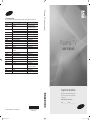 1
1
-
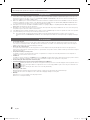 2
2
-
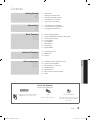 3
3
-
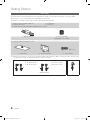 4
4
-
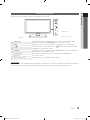 5
5
-
 6
6
-
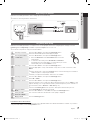 7
7
-
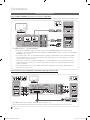 8
8
-
 9
9
-
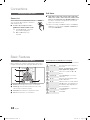 10
10
-
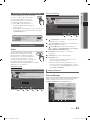 11
11
-
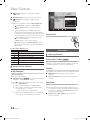 12
12
-
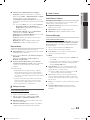 13
13
-
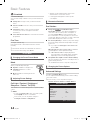 14
14
-
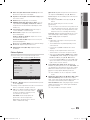 15
15
-
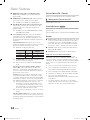 16
16
-
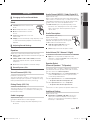 17
17
-
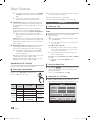 18
18
-
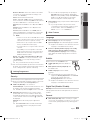 19
19
-
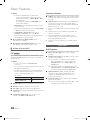 20
20
-
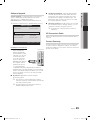 21
21
-
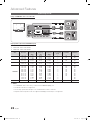 22
22
-
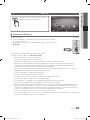 23
23
-
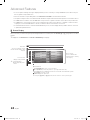 24
24
-
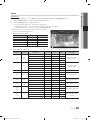 25
25
-
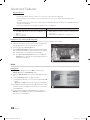 26
26
-
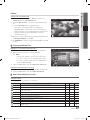 27
27
-
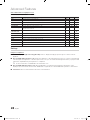 28
28
-
 29
29
-
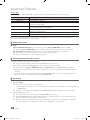 30
30
-
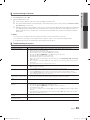 31
31
-
 32
32
-
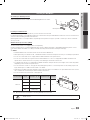 33
33
-
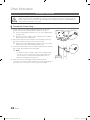 34
34
-
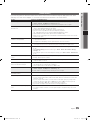 35
35
-
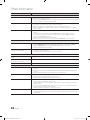 36
36
-
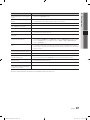 37
37
-
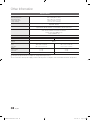 38
38
-
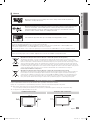 39
39
-
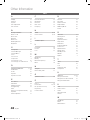 40
40
-
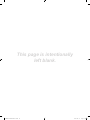 41
41
-
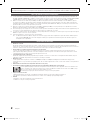 42
42
-
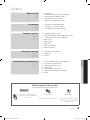 43
43
-
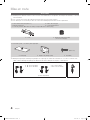 44
44
-
 45
45
-
 46
46
-
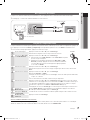 47
47
-
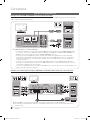 48
48
-
 49
49
-
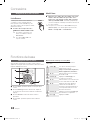 50
50
-
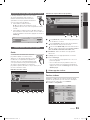 51
51
-
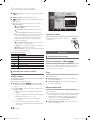 52
52
-
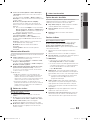 53
53
-
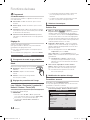 54
54
-
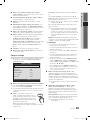 55
55
-
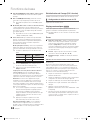 56
56
-
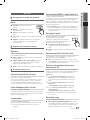 57
57
-
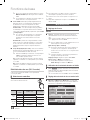 58
58
-
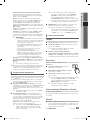 59
59
-
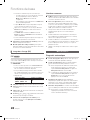 60
60
-
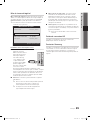 61
61
-
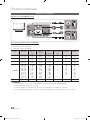 62
62
-
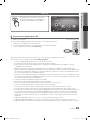 63
63
-
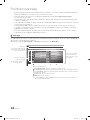 64
64
-
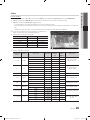 65
65
-
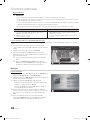 66
66
-
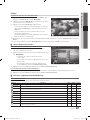 67
67
-
 68
68
-
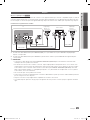 69
69
-
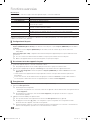 70
70
-
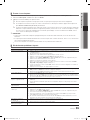 71
71
-
 72
72
-
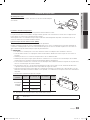 73
73
-
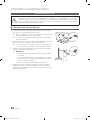 74
74
-
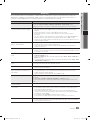 75
75
-
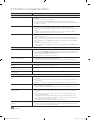 76
76
-
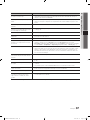 77
77
-
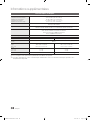 78
78
-
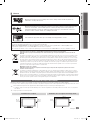 79
79
-
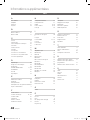 80
80
-
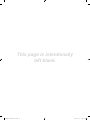 81
81
-
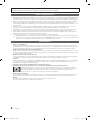 82
82
-
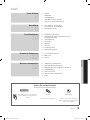 83
83
-
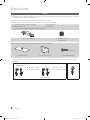 84
84
-
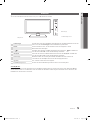 85
85
-
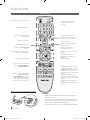 86
86
-
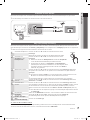 87
87
-
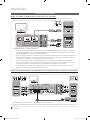 88
88
-
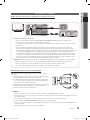 89
89
-
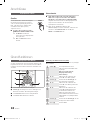 90
90
-
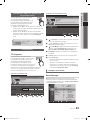 91
91
-
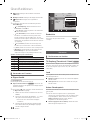 92
92
-
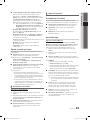 93
93
-
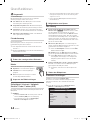 94
94
-
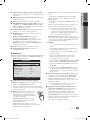 95
95
-
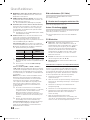 96
96
-
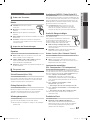 97
97
-
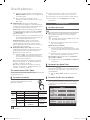 98
98
-
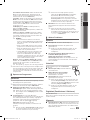 99
99
-
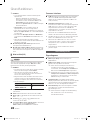 100
100
-
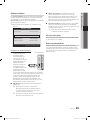 101
101
-
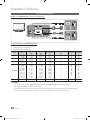 102
102
-
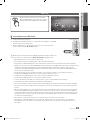 103
103
-
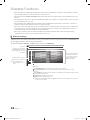 104
104
-
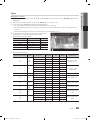 105
105
-
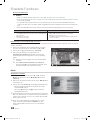 106
106
-
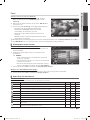 107
107
-
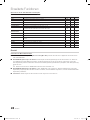 108
108
-
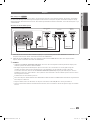 109
109
-
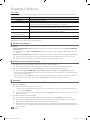 110
110
-
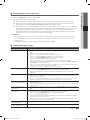 111
111
-
 112
112
-
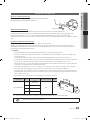 113
113
-
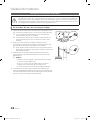 114
114
-
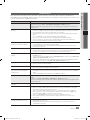 115
115
-
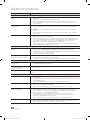 116
116
-
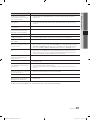 117
117
-
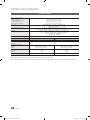 118
118
-
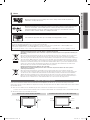 119
119
-
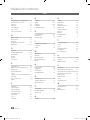 120
120
-
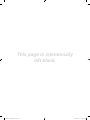 121
121
-
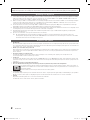 122
122
-
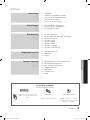 123
123
-
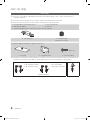 124
124
-
 125
125
-
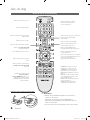 126
126
-
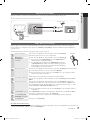 127
127
-
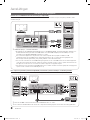 128
128
-
 129
129
-
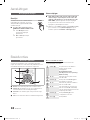 130
130
-
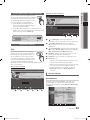 131
131
-
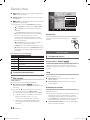 132
132
-
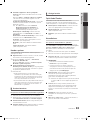 133
133
-
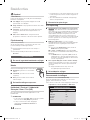 134
134
-
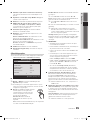 135
135
-
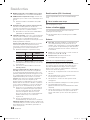 136
136
-
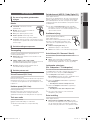 137
137
-
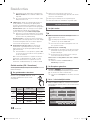 138
138
-
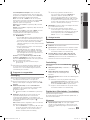 139
139
-
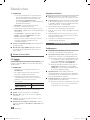 140
140
-
 141
141
-
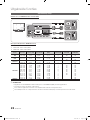 142
142
-
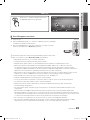 143
143
-
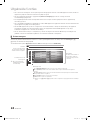 144
144
-
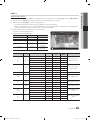 145
145
-
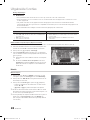 146
146
-
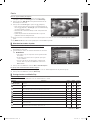 147
147
-
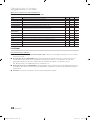 148
148
-
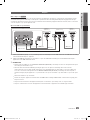 149
149
-
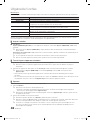 150
150
-
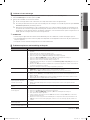 151
151
-
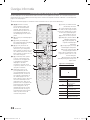 152
152
-
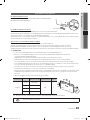 153
153
-
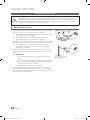 154
154
-
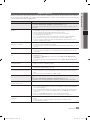 155
155
-
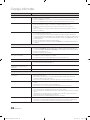 156
156
-
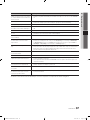 157
157
-
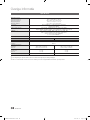 158
158
-
 159
159
-
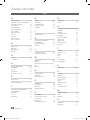 160
160
-
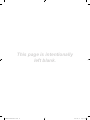 161
161
-
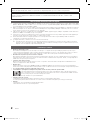 162
162
-
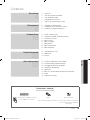 163
163
-
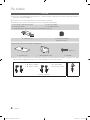 164
164
-
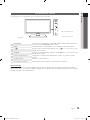 165
165
-
 166
166
-
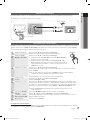 167
167
-
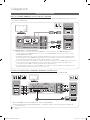 168
168
-
 169
169
-
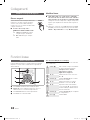 170
170
-
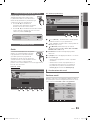 171
171
-
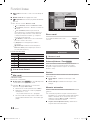 172
172
-
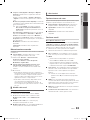 173
173
-
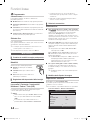 174
174
-
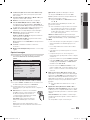 175
175
-
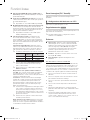 176
176
-
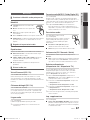 177
177
-
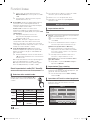 178
178
-
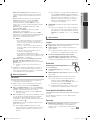 179
179
-
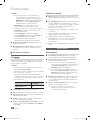 180
180
-
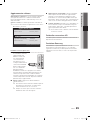 181
181
-
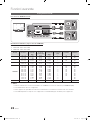 182
182
-
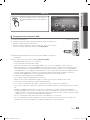 183
183
-
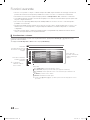 184
184
-
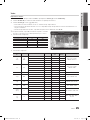 185
185
-
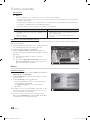 186
186
-
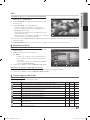 187
187
-
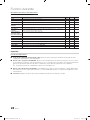 188
188
-
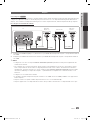 189
189
-
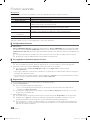 190
190
-
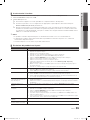 191
191
-
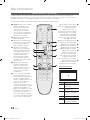 192
192
-
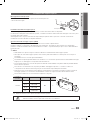 193
193
-
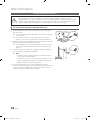 194
194
-
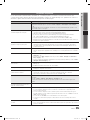 195
195
-
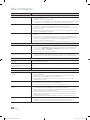 196
196
-
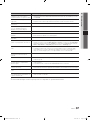 197
197
-
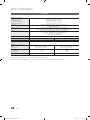 198
198
-
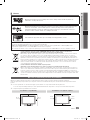 199
199
-
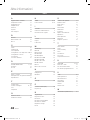 200
200
-
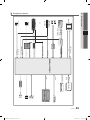 201
201
-
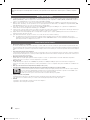 202
202
-
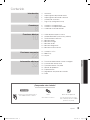 203
203
-
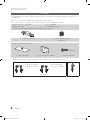 204
204
-
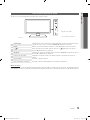 205
205
-
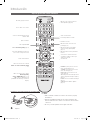 206
206
-
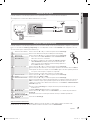 207
207
-
 208
208
-
 209
209
-
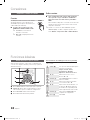 210
210
-
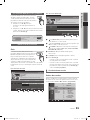 211
211
-
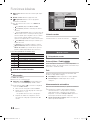 212
212
-
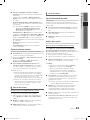 213
213
-
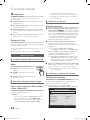 214
214
-
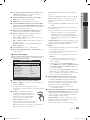 215
215
-
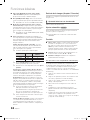 216
216
-
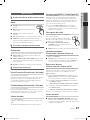 217
217
-
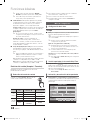 218
218
-
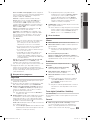 219
219
-
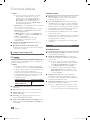 220
220
-
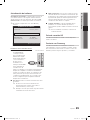 221
221
-
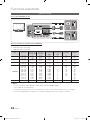 222
222
-
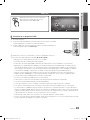 223
223
-
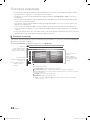 224
224
-
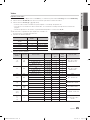 225
225
-
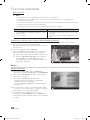 226
226
-
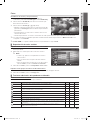 227
227
-
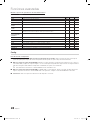 228
228
-
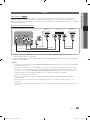 229
229
-
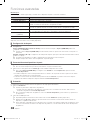 230
230
-
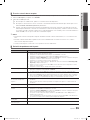 231
231
-
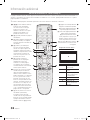 232
232
-
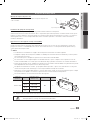 233
233
-
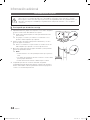 234
234
-
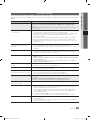 235
235
-
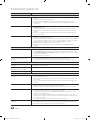 236
236
-
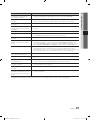 237
237
-
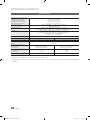 238
238
-
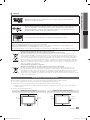 239
239
-
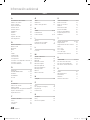 240
240
-
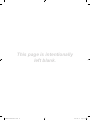 241
241
-
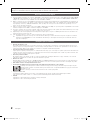 242
242
-
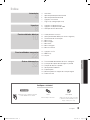 243
243
-
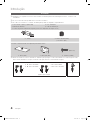 244
244
-
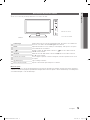 245
245
-
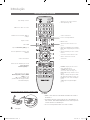 246
246
-
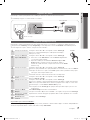 247
247
-
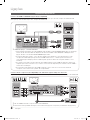 248
248
-
 249
249
-
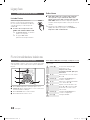 250
250
-
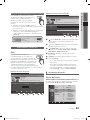 251
251
-
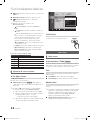 252
252
-
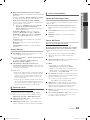 253
253
-
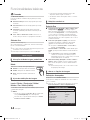 254
254
-
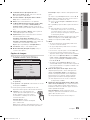 255
255
-
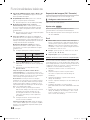 256
256
-
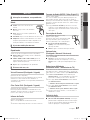 257
257
-
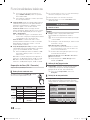 258
258
-
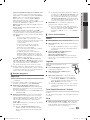 259
259
-
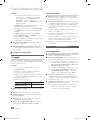 260
260
-
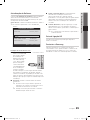 261
261
-
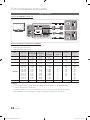 262
262
-
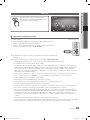 263
263
-
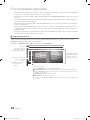 264
264
-
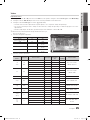 265
265
-
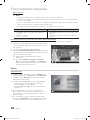 266
266
-
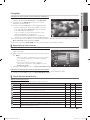 267
267
-
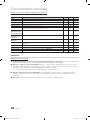 268
268
-
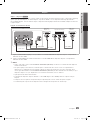 269
269
-
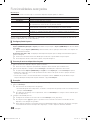 270
270
-
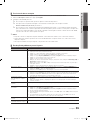 271
271
-
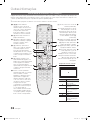 272
272
-
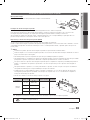 273
273
-
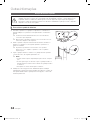 274
274
-
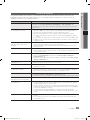 275
275
-
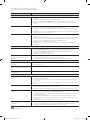 276
276
-
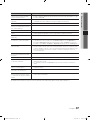 277
277
-
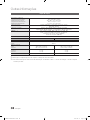 278
278
-
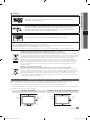 279
279
-
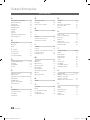 280
280
-
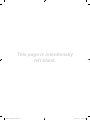 281
281
-
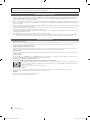 282
282
-
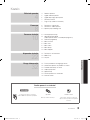 283
283
-
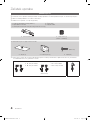 284
284
-
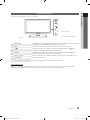 285
285
-
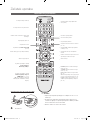 286
286
-
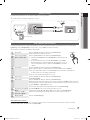 287
287
-
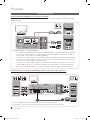 288
288
-
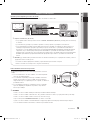 289
289
-
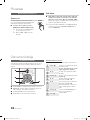 290
290
-
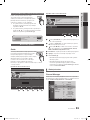 291
291
-
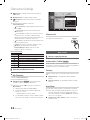 292
292
-
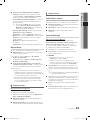 293
293
-
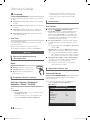 294
294
-
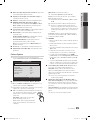 295
295
-
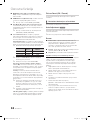 296
296
-
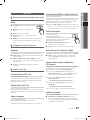 297
297
-
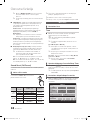 298
298
-
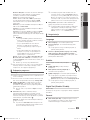 299
299
-
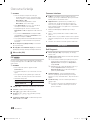 300
300
-
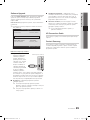 301
301
-
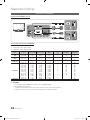 302
302
-
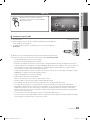 303
303
-
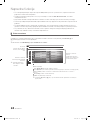 304
304
-
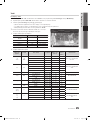 305
305
-
 306
306
-
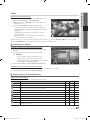 307
307
-
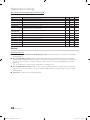 308
308
-
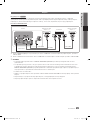 309
309
-
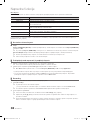 310
310
-
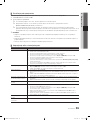 311
311
-
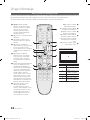 312
312
-
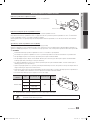 313
313
-
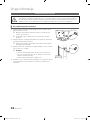 314
314
-
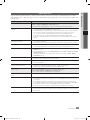 315
315
-
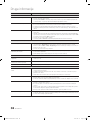 316
316
-
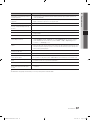 317
317
-
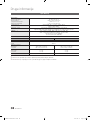 318
318
-
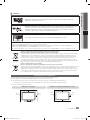 319
319
-
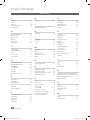 320
320
-
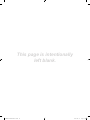 321
321
-
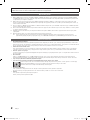 322
322
-
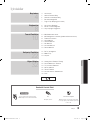 323
323
-
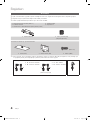 324
324
-
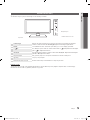 325
325
-
 326
326
-
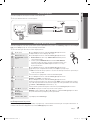 327
327
-
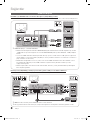 328
328
-
 329
329
-
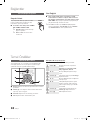 330
330
-
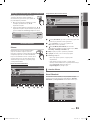 331
331
-
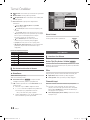 332
332
-
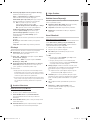 333
333
-
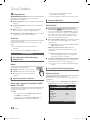 334
334
-
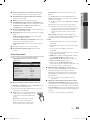 335
335
-
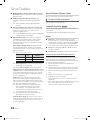 336
336
-
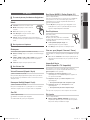 337
337
-
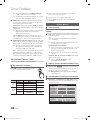 338
338
-
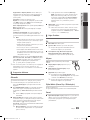 339
339
-
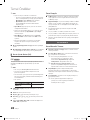 340
340
-
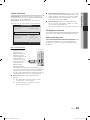 341
341
-
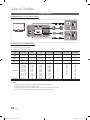 342
342
-
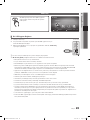 343
343
-
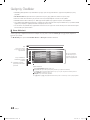 344
344
-
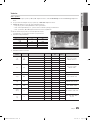 345
345
-
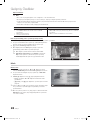 346
346
-
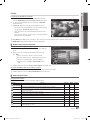 347
347
-
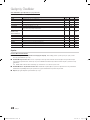 348
348
-
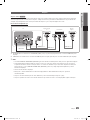 349
349
-
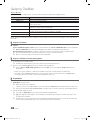 350
350
-
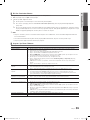 351
351
-
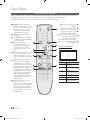 352
352
-
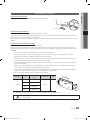 353
353
-
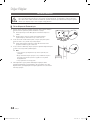 354
354
-
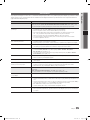 355
355
-
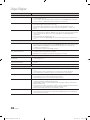 356
356
-
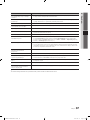 357
357
-
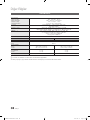 358
358
-
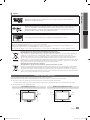 359
359
-
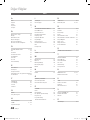 360
360
-
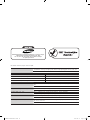 361
361
Samsung PS 42C430 Benutzerhandbuch
- Kategorie
- LCD-Fernseher
- Typ
- Benutzerhandbuch
in anderen Sprachen
- English: Samsung PS 42C430 User manual
- français: Samsung PS 42C430 Manuel utilisateur
- español: Samsung PS 42C430 Manual de usuario
- italiano: Samsung PS 42C430 Manuale utente
- Nederlands: Samsung PS 42C430 Handleiding
- português: Samsung PS 42C430 Manual do usuário
- Türkçe: Samsung PS 42C430 Kullanım kılavuzu